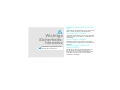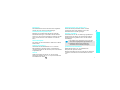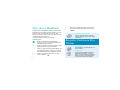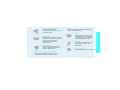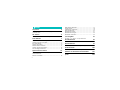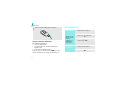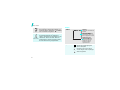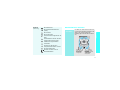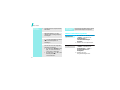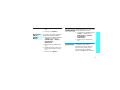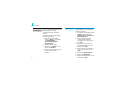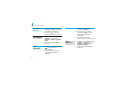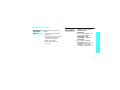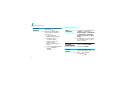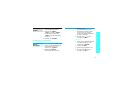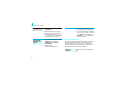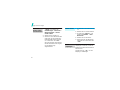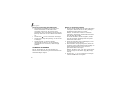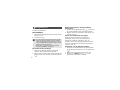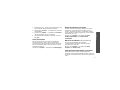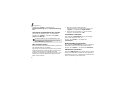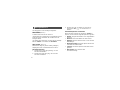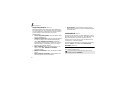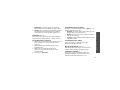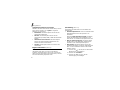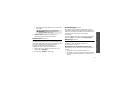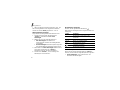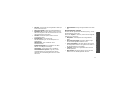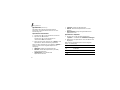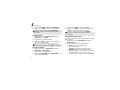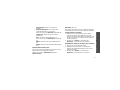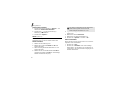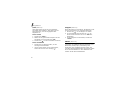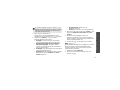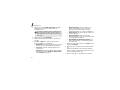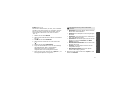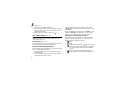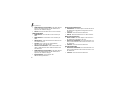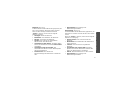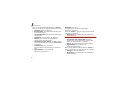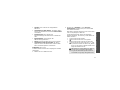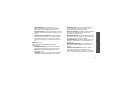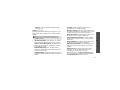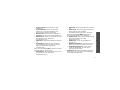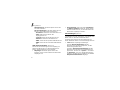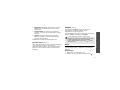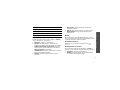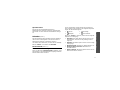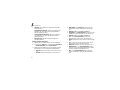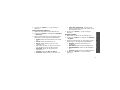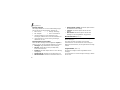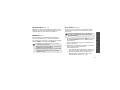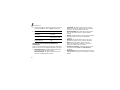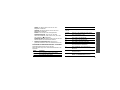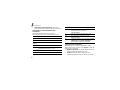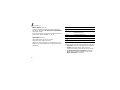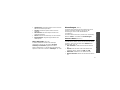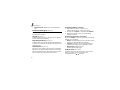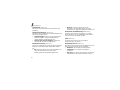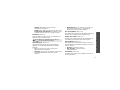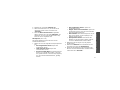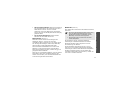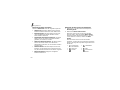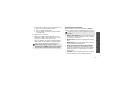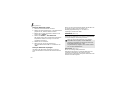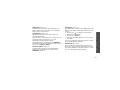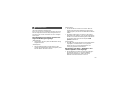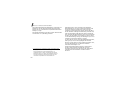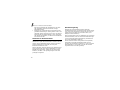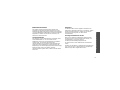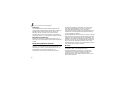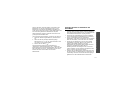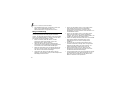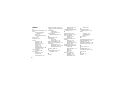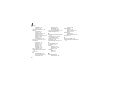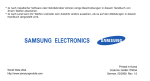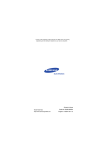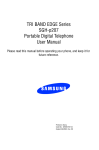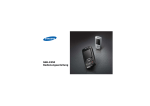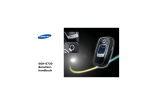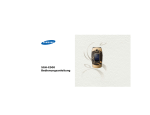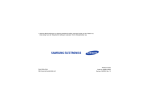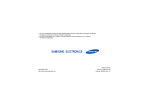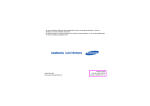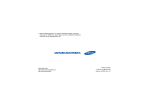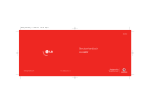Download Bedienungsanleitung
Transcript
* Je nach installierter Software oder Netzbetreiber können einige Beschreibungen in diesem Handbuch eventuell von Ihrem Telefon abweichen. * Je nach Land können Ihr Telefon und das Zubehör anders aussehen als in diesem Handbuch abgebildet. World Wide Web http://www.samsungmobile.com Printed in Korea Code No.:GH68-07078A German. 07/2005. Rev 1.1 SGH-E340 Bedienungsanleitung Sicherheit im Straßenverkehr steht an erster Stelle Verwenden Sie das Mobiltelefon nicht, während Sie fahren; parken Sie immer erst das Fahrzeug. Telefon beim Tanken ausschalten Wichtige Sicherheitshinweise Die Nichtbeachtung dieser Richtlinien kann gefährlich oder rechtswidrig sein. Verwenden Sie das Telefon nicht an einer Zapfsäule (Tankstelle) oder in der Nähe von Treibstoffen und Chemikalien. Telefon im Flugzeug ausschalten Mobiltelefone können Interferenzen verursachen. Ihre Verwendung in Flugzeugen ist rechtswidrig und gefährlich. Telefon in der Nähe von medizinischen Geräten ausschalten Krankenhäuser oder medizinische Einrichtungen können Geräte verwenden, die empfindlich gegenüber externen Funkfrequenzeinstrahlungen sind. Halten Sie sich streng an die geltenden Vorschriften und Regeln. Interferenz Halten Sie Kinder vom Telefon fern Alle Mobiltelefone können Interferenzen ausgesetzt werden, die ihre Leistung beeinträchtigen. Achten Sie darauf, dass das Telefon und alle zugehörigen Teile samt Zubehör nicht in die Reichweite kleiner Kinder gelangen. Beachten Sie in bestimmten Bereichen geltende Sonderbestimmungen und schalten Sie Ihr Telefon immer aus, wenn seine Verwendung verboten ist oder wenn es Interferenzen und Gefahren verursachen kann. Wasserdichtigkeit Ihr Telefon ist nicht wasserdicht. Halten Sie es daher stets trocken. Richtige Verwendung Verwenden Sie das Mobiltelefon nur in normaler Betriebsposition (ans Ohr halten). Vermeiden Sie unnötigen Kontakt mit der Antenne, wenn das Telefon eingeschaltet ist. Notrufe Geben Sie die Notrufnummer ein, die an Ihrem derzeitigen Standort gilt (z. B. 112) und drücken Sie anschließend die Taste . Wichtige Sicherheitshinweise Sonderbestimmungen beachten Zubehör und Akkus Verwenden Sie nur die von Samsung zugelassenen Zubehörteile und Akkus. Die Verwendung anderer Zubehörteile kann gefährlich sein und Ihr Telefon beschädigen. • Das Telefon kann explodieren, wenn der Akku durch einen ungeeigneten Typ ersetzt wird. • Gebrauchte Akkus immer gemäß den Vorschriften des Herstellers entsorgen. Qualifizierter Kundendienst Mobiltelefone dürfen nur von qualifiziertem Fachpersonal repariert werden. Weitere Informationen hierzu finden Sie im Abschnitt "Hinweise zu Sicherheit und Gesundheit" auf Seite 107. 1 Über dieses Handbuch In diesem Benutzerhandbuch finden Sie ausführliche Informationen zur Bedienung Ihres Telefons. Um sich schnell mit den grundlegenden Funktionen des Telefons vertraut zu machen, lesen Sie "Erste Schritte" und "Spaß mit Ihrem Telefon". In diesem Handbuch finden Sie folgende Hinweissymbole: Zeigt an, dass Sie den nachfolgenden Sicherheits- oder Telefonbedienungshinweis unbedingt befolgen sollten. Zeigt an, dass Sie auf der angegebenen Seite ausführlichere Informationen finden. → Zeigt an, dass Sie die betreffende Option mit den Navigationstasten markieren und durch anschließendes Drücken auswählen müssen. [ 2 ] Steht für eine bestimmte Taste auf Ihrem Telefon. Beispiel: [ ] < > Steht für eine Soft-Taste, deren Funktion auf dem Telefon-Display angezeigt wird. Beispiel: <Menü>. • Kamera und Camcorder Mit dem Kameramodul am Telefon können Sie Fotos machen oder Videos aufzeichnen. Besondere Funktionen Ihres Telefons • MP3-Player Zum Abspielen von MP3-Dateien auf Ihrem Telefon. • Bluetooth Nutzen Sie die praktische drahtlose Bluetooth-Technologie, um Fotos, Bilder, Videos und andere persönliche Daten zu senden und Verbindungen zu anderen Geräten herzustellen. • • • Visitenkarte Erstellen Sie Visitenkarten mit Ihrer Rufnummer und Ihrem Profil. Stellen Sie sich anderen mit dieser praktischen elektronischen Visitenkarte vor. WAP-Browser Nutzen Sie das mobile Web mit seinen vielseitigen Diensten und aktuellen Informationen. • E-Mail Senden und empfangen Sie E-Mails mit Bilder-, Video- und Audioanhängen. • Java Lassen Sie sich von den bereits vorinstallierten Java™-basierten Spielen begeistern und laden Sie sich weitere Spiele herunter. • Kalender Behalten Sie die Übersicht über Ihren Tages-, Wochen- und Monatsplan. • Sprachmemo Zeichnen Sie Memos oder Töne auf. Besondere Funktionen Ihres Telefons • Sieh’ mal, wer da anruft! Anhand des angezeigten Anruferbildes können Sie sehen, wer Sie gerade anruft. Multimedia Message Service (MMS) Senden und empfangen Sie MMS mit einer Kombination aus Texten, Video und Tönen. 3 Inhalt Auspacken 6 Vergewissern Sie sich, dass alle angegebenen Teile vorhanden sind Ihr Telefon 6 Tasten, Funktionen und Anordnung Erste Schritte 7 Erste Schritte zur Bedienung Ihres Telefons Telefon einrichten und laden.................................... 7 Ein-/Ausschalten .................................................... 8 Tasten und Display................................................. 9 Menüfunktionen aufrufen ...................................... 11 Telefon individuell anpassen .................................. 12 Anrufe tätigen/annehmen...................................... 15 Spaß mit Ihrem Telefon 15 Das Telefon bietet eine Kamera, Musik und andere Sonderfunktionen. Kamera verwenden .............................................. 15 4 MP3-Dateien abspielen.......................................... Spiele spielen ...................................................... Telefonbuch verwenden ........................................ Web durchsuchen................................................. Nachrichten senden .............................................. Nachrichten anzeigen............................................ Bluetooth verwenden ............................................ 17 18 19 20 21 22 23 Text eingeben 25 Der ABC-, T9-, Ziffern- und Symbolmodus Anruffunktionen 28 Erweiterte Anruffunktionen Menüfunktionen 34 Alle Menüoptionen sind nachfolgend aufgelistet Probleme lösen 105 Hilfe und persönliche Anforderungen Hinweise zu Sicherheit und Gesundheit 107 Index 116 Überblick über die Menüfunktionen Um die Menüsteuerung aufzurufen, drücken Sie im Standby-Betrieb <Menü>. 1 Anrufliste 1 Alle Anrufe 2 Gewählte Rufnummern 3 Empfangene Anrufe 4 Unbeantwortete Anrufe 5 Alle löschen 6 Gesprächszeit 7 Gesprächsgebühren* 2 Telefonbuch 1 Kontakte 2 Neuen Kontakt hinzufügen 3 Gruppe 4 Kurzwahl 5 Eigene Visitenkarte 6 Eigene Rufnummer 7 Verwaltung 8 Dienstnummer* S.34 S.34 S.35 S.35 S.35 S.35 S.35 S.36 S.36 S.36 S.37 S.38 S.39 S.39 S.40 S.40 S.41 3 Anwendungen 1 MP3-Player 2 Sprachmemo 3 JAVA World 4 Zeitzone 5 Alarm 6 Rechner 7 Umrechner 8 Timer 9 Stoppuhr 10 SIM-AT* 4 Browser 1 2 3 4 5 6 Startseite Favoriten URL aufrufen Cache löschen Servereinstellungen Aktueller Server 5 Nachrichten 1 Neue Nachricht erstellen 2 Meine Nachrichten 3 Vorlagen 4 Alle löschen S.41 S.41 S.44 S.45 S.47 S.48 S.49 S.49 S.50 S.50 S.50 S.51 S.51 S.52 S.52 S.52 S.53 S.54 S.54 S.54 S.58 S.65 S.66 5 Nachrichten (Fortsetzung) 8 Kamera 5 Einstellungen 6 Infomeldungen 7 Speicherstatus S.66 S.72 S.73 6 Funbox S.73 S.73 S.74 S.75 S.76 S.77 1 2 3 4 5 6 Bilder Videos Musik Töne Speicherstatus 7 Kalender 1 Monatsansicht 2 Wochenansicht 3 Tagesansicht 4 Terminkalender 5 Jahrestag 6 Verschiedene 7 Aufgabe 8 Alarm in Abwesenheit 9 Memos 10 Speicherstatus S.77 S.77 S.80 S.80 S.81 S.81 S.81 S.81 S.81 S.82 S.83 Foto machen Video aufzeichnen Fotos Meine Fotos Videoclips Meine Videoclips 9 Einstellungen 1 2 3 4 5 6 7 8 9 Uhrzeit & Datum Telefoneinstellungen Display-Einstellungen Töne Netzdienste Bluetooth Sicherheit Speicherstatus Einstellungen zurücksetzen S.83 S.83 S.86 S.89 S.90 S.90 S.91 S.91 S.91 S.92 S.93 S.94 S.96 S.99 S.102 S.104 S.104 * Wird nur angezeigt, wenn Ihre SIM-Karte diese Funktion unterstützt. 5 Auspacken Vergewissern Sie sich, dass alle angegebenen Teile vorhanden sind Ihr Telefon Tasten, Funktionen und Anordnung Hörer Display Telefon Reiseladegerät Kamera Akku Bedienungsanleitung Bei Ihrem örtlichen SamsungHändler erhalten Sie verschiedenes Zubehör. Die zum Lieferumfang des Telefons gehörigen Teile und das bei Ihrem Samsung-Händler erhältliche Zubehör können sich je nach Land und Netzbetreiber unterscheiden. 6 Soft-Taste (Links) Lautstärketasten Wähltaste Alphanumerische Tasten Sonderfunktionstasten Navigationstasten (Auf/Ab/Links/ Rechts) WAP-Zugriff/ Bestätigungstaste Soft-Taste (Rechts) Ein/Aus-Taste/ Menü-Ende-Taste Korrekturtaste Mikrofon HeadsetAnschluss Externes Display Erste Schritte 3 Setzen Sie den Akku wieder ein. 5 Stecken Sie den Netzstecker des Ladegeräts in eine Netzsteckdose. 6 Wenn das Telefon vollständig geladen ist, ziehen Sie den Netzstecker des Ladegeräts aus der Steckdose. Erste Schritte zur Bedienung Ihres Telefons Informationen zur SIM-Karte Wenn Sie sich bei einem Mobilfunknetz registrieren, erhalten Sie vom Netzbetreiber eine einsteckbare SIMKarte (SIM = Subscriber Identity Module), auf der Ihre Nutzungsdaten, wie beispielsweise Ihre PIN und die verfügbaren optionalen Dienste gespeichert sind. 4 Schließen Sie das Reiseladegerät am Telefon an. Telefon einrichten und laden 1 Nehmen Sie den Akku ab. Wenn das Telefon eingeschaltet ist, schalten Sie es vorher aus, indem Sie [ ] gedrückt halten. 2 Setzen Sie die SIMKarte ein. Achten Sie darauf, dass die goldfarbenen Kartenkontakte nach unten zum Telefon zeigen. 7 Erste Schritte 7 Trennen Sie das Ladegerät vom Telefon. Ein-/Ausschalten Einschalten 1. Öffnen Sie das Telefon. 2. Zum Einschalten Ihres Telefons halten Sie [ ] gedrückt. Anzeige schwacher Akkuladung Bei schwacher Akkuladung: • ertönt ein Warnsignal, • wird der Hinweis für schwache Akkuladung angezeigt und • blinkt das leere Batteriesymbol . Wenn der Akku zu schwach wird, schaltet sich das Telefon automatisch aus. Laden Sie den Akku auf. 8 Schalten Sie Ihr Telefon nicht ein, wenn der Gebrauch von Mobiltelefonen untersagt ist. 3. Geben Sie ggf. Ihre PIN ein und drücken Sie <OK>. Ausschalten 1. Öffnen Sie das Telefon. 2. Halten Sie [ ] gedrückt. Tasten und Display Zum Ausführen der Funktion, die in der unteren Display-Zeile angezeigt wird. Im Standby-Betrieb: Start des WAPBrowsers (WAP = Wireless Application Protocol). Bei Menüsteuerung: Auswahl der markierten Menüoption. Zum Löschen von Zeichen aus dem Display. Erste Schritte Im Standby-Betrieb: Direktzugriff auf die Menüoptionen. • Auf: Kamera • Links/Rechts/Ab: Ihre bevorzugten MenüsS. 92 Bei Menüsteuerung: Blättern durch die Menüoptionen Zum Tätigen oder Annehmen von Anrufen. Im Standby-Betrieb: Abrufen der zuletzt getätigten, unbeantworteten oder eingegangenen Anrufe. Zum Beenden eines Gesprächs. Halten Sie diese Taste gedrückt, um das Telefon ein- und auszuschalten. Bei Menüsteuerung: Annullierung der Eingabe und Rückkehr in den StandbyBetrieb. Zum Eingeben von Zahlen, Buchstaben und Sonderzeichen. Im Standby-Betrieb: [1] gedrückt halten, um auf den Voice-Mail-Server zuzugreifen. Halten Sie [0] gedrückt, um eine internationale Rufnummer einzugeben. 9 Erste Schritte Zum Eingeben von Sonderzeichen. Zum Aktivieren des Stumm-Modus [ ] gedrückt halten. Halten Sie [ ] gedrückt, um eine Pause einzugeben. (an der linken Seite) Display Aufbau Symbole Anzeige der verschiedenen Symbole. Text und Grafiken Anzeige von Nachrichten, Anweisungen und der von Ihnen eingegebenen Daten. Zum Einstellen der Klingelton-Lautstärke. Im Standby-Betrieb bei geöffnetem Telefon: Einstellen der Lautstärke für die Tastentöne. Wenn Sie diese Taste bei geschlossenem Telefon gedrückt halten, wird die Beleuchtung eingeschaltet. Menü Symbole Kontakt. Anzeige der SoftTasten-Funktionen Anzeige der aktuellen Funktionen, die den beiden Soft-Tasten zugeordnet sind. Stärke des Empfangssignals Aktives Gespräch Kein Netz. Sie können keine Anrufe tätigen oder empfangen Alarm eingestellt 10 Symbole Neue Nachricht (Fortsetzung) Neue Multimedia-Nachricht (MMS) Neue Voice-Mail Die Anrufumleitungsfunktion ist aktiv Soft-Tasten verwenden Die Rolle der Soft-Tasten ändert sich je nach ihrer aktuellen Funktion. Der Text in der unteren Zeile des Displays gibt ihre aktuelle Funktion an. Menü Kontakt. Erste Schritte Neue E-Mail Menüfunktionen aufrufen Die Bluetooth-Funktion ist aktiv Freisprecheinrichtung oder Headset ist angeschlossen Fremdnetz Homezone, falls Sie den entsprechenden Dienst nutzen Stumm-Modus aktiv Summer ist aktivS. 95 Akkuladezustand Drücken Sie die linke Soft-Taste, um auf das Menüsystem zuzugreifen. Drücken Sie die rechte Soft-Taste, um auf die Kontakte im Menü Telefonbuch zuzugreifen. 11 Erste Schritte Optionen auswählen 1. Drücken Sie die entsprechende Soft-Taste. 2. Drücken Sie die Navigationstasten, um die nächste oder vorherige Option anzuzeigen. Schnellzugriff Drücken Sie die Zifferntaste, die der gewünschten Option entspricht. verwenden Telefon individuell anpassen Spracheinst. 3. Drücken Sie <Auswahl> oder [ ], um die angezeigte Funktion oder markierte Option zu bestätigen. 4. Zum Schließen eines Menüs können Sie eine der folgenden Methoden auswählen. • Drücken Sie <Zurück> oder [C], um eine Menüebene nach oben zu gelangen. • Drücken Sie [ ], um in den Standby-Betrieb zurückzukehren. 12 1. Drücken Sie im Standby-Betrieb <Menü> und wählen Sie Einstellungen → Telefoneinstellungen → Sprache. 2. Wählen Sie eine Sprache aus. Klingelton 1. Drücken Sie im Standby-Betrieb <Menü> und wählen Sie Einstellungen → Töne → Eingehender Anruf → Klingelton. 2. Wählen Sie eine Klingeltonkategorie aus. 3. Wählen Sie einen Klingelton aus. 4. Drücken Sie <Speich.>. 1. Drücken Sie im Standby-Betrieb <Menü> und wählen Sie Einstellungen → DisplayEinstellungen → Farbschema. Sie können ein Hintergrundbild für das Standby-Display einstellen. 1. Drücken Sie im Standby-Betrieb <Menü> und wählen Sie Einstellungen → DisplayEinstellungen → Hintergrund. 2. Wählen Sie eine Bildkategorie aus. 3. Wählen Sie durch Drücken von [Links] oder [Rechts] ein Bild aus. 4. Drücken Sie <Speich.>. Erste Schritte Hintergrundbild für StandbyBetrieb Farbschema für Sie können die Farbe von Menüsteuerung Anzeigeelementen (z. B. Titel- und Markierungsleisten) ändern. 2. Wählen Sie ein Farbschema aus. Stumm-Modus Sie können in den Stumm-Modus umschalten, damit andere Menschen nicht durch die Töne Ihres Telefons gestört werden. Drücken Sie [ ] im StandbyBetrieb mindestens eine Sekunde. 13 Erste Schritte Menüschnellzugriff Die Tasten Links, Rechts und Ab können im Standby-Betrieb für den Schnellzugriff auf häufig verwendete Menüs verwendet werden. So ändern Sie die Belegung einer Schnellzugriffstaste: 1. Drücken Sie im StandbyBetrieb <Menü> und wählen Sie Einstellungen → Telefoneinstellungen → Schnellzugriff. 2. Wählen Sie eine Taste. 3. Drücken Sie <Option.> und wählen Sie Ändern. 4. Wählen Sie das Menü aus, das Sie der Taste zuweisen möchten. Telefonsperre Sie können Ihr Telefon mit einem Telefonpasswort vor unbefugtem Gebrauch schützen. 1. Drücken Sie im Standby-Betrieb <Menü> und wählen Sie Einstellungen → Sicherheit → Passwort ändern. 2. Geben Sie das werkseitig voreingestellte Passwort "00000000" ein und drücken Sie <OK>. 3. Geben Sie ein neues 4- bis 8-stelliges Passwort ein und drücken Sie <OK>. 4. Geben Sie das neue Passwort erneut ein und drücken Sie <OK>. 5. Wählen Sie Telefonsperre. 6. Wählen Sie Aktivieren. 14 7. Geben Sie das Passwort ein und drücken Sie <OK>. Anrufe tätigen/annehmen Anruf tätigen Spaß mit Ihrem Telefon 1. Geben Sie im Standby-Betrieb die Vorwahl und die Rufnummer ein. 2. Drücken Sie [ 1. Wenn das Telefon klingelt, drücken Sie [ ]. 2. Um das Gespräch zu beenden, drücken Sie [ ]. Drücken Sie [ / ]. Lautstärke während eines Gesprächs anpassen Kamera verwenden ]. 3. Um das Gespräch zu beenden, drücken Sie [ ]. Anruf annehmen Das Telefon bietet eine Kamera, Musik und andere Sonderfunktionen. Foto machen 1. Öffnen Sie das Telefon. 2. Drücken Sie im Standby-Betrieb [ ], um die Kamera einzuschalten. 3. Drehen Sie das Kameraobjektiv, um es auf das gewünschte Motiv auszurichten und nehmen Sie die gewünschten Aufnahmeeinstellungen vor. 15 Spaß mit Ihrem Telefon Foto machen (Fortsetzung) 4. Drücken Sie [ ], um ein Foto aufzunehmen. Das Foto wird automatisch gespeichert. 3. Drücken Sie [ ], um die Aufnahme zu starten. 4. Drücken Sie [ ], um die Aufnahme zu beenden. Das Video wird automatisch gespeichert. 5. Drücken Sie [ ], um eine weitere Aufnahme zu machen. Foto anzeigen 1. Drücken Sie im Standby-Betrieb <Menü> und wählen Sie Kamera → Fotos oder Meine Fotos. 2. Wählen Sie das gewünschte Foto aus. Video aufzeichnen 1. Drücken Sie im Standby-Betrieb [ ], um die Kamera einzuschalten. 2. Drücken Sie [1], um in den Videoaufnahmemodus zu wechseln. 16 5. Um ein weiteres Video aufzuzeichnen, drücken Sie [C]. Video abspielen 1. Drücken Sie im Standby-Betrieb <Menü> und wählen Sie Kamera → Videoclips oder Meine Videoclips. 2. Wählen Sie das gewünschte Video aus. MP3-Dateien abspielen • Download von einem Computer mit Samsung PC Studio Benutzerhandbuch zu Samsung PC Studio • Empfang über Bluetooth S. 102 Wiedergabeliste erstellen 1. Drücken Sie im Standby-Betrieb <Menü> und wählen Sie Anwendungen → MP3-Player. 2. Drücken Sie <Option.> und wählen Sie Zur Liste hinzufügen → Alle hinzufügen oder Datei hinzufügen. 3. Bei Auswahl von Datei hinzufügen blättern Sie zu einer Datei und drücken <Einfüg.>. Wiederholen Sie den Vorgang ab Schritt 2. Spaß mit Ihrem Telefon MP3-Dateien in Wählen Sie eine der folgenden Methoden: das Telefon • Download aus dem Wireless kopieren WebS. 51 17 Spaß mit Ihrem Telefon MP3-Datei abspielen 1. Drücken Sie bei geöffnetem MP3-Player [ ]. 2. Während der Wiedergabe stehen folgende Tasten zur Verfügung: • [ ]: Wiedergabe unterbrechen/fortsetzen. • [Links]: Zurück zur vorherigen Datei. • [Rechts]: Weiter zur nächsten Datei. • [Auf]: Wiedergabeliste öffnen. • [Ab]: Wiedergabe beenden. • [ / ]: Lautstärke einstellen. Spiele spielen Spiel auswählen 1. Drücken Sie im Standby-Betrieb <Menü> und wählen Sie Anwendungen → JAVA World → Downloads → Forgotten Warrior, Freekick oder Arch Angel. 2. Drücken Sie ein- oder zweimal eine beliebige Taste, um das Spiel zu starten. 1. Drücken Sie <PLAY> und Forgotten wählen Sie START GAME. Warrior spielen 2. Drücken Sie <SKIP>. Freekick spielen 1. Wählen Sie Game → den gewünschten Spielmodus → ein Team → einen Spieler. 2. Drücken Sie [ ]. 18 Arch Angel spielen 1. Wählen Sie NEW GAME → den gewünschten Spielmodus. 3. Drücken Sie <START>. Telefonbuch verwenden Eintrag hinzufügen Telefonspeicher 1. Geben Sie im Standby-Betrieb eine Rufnummer ein und drücken Sie <Speich.>. 2. Wählen Sie Telefon → gewünschter Nummerntyp. 4. Drücken Sie [ ], um den Eintrag zu speichern. SIM-Karte 1. Geben Sie im Standby-Betrieb eine Rufnummer ein und drücken Sie <Speich.>. Spaß mit Ihrem Telefon 2. Drücken Sie <NEXT>, <PLAY> und dann <NEXT>, bis das Spiel beginnt oder <SKIP>, um das Spiel sofort zu starten. 3. Geben Sie die Kontaktinformationen ein: Nachname, Vorname, Mobil, Privat, Büro, Fax, Andere, E-Mail, Anruferbild, Klingelton, Gruppe und Notizen. 2. Wählen Sie SIM. 3. Geben Sie einen Namen ein. 4. Drücken Sie [ ], um den Eintrag zu speichern. 19 Spaß mit Ihrem Telefon Eintrag suchen 1. Drücken Sie im Standby-Betrieb <Kontakt.>. 3. Drücken Sie <Speich.>, um die Visitenkarte zu speichern. 2. Wählen Sie einen Eintrag aus. 4. Um die Visitenkarte an andere Teilnehmer zu senden, drücken Sie <Option.>, wählen Sie Senden → und die gewünschte Sendemethode. 3. Wählen Sie eine Rufnummer aus und drücken Sie [ ], um sie zu wählen, oder <Option.>, um Optionen aufzurufen. Visitenkarte erstellen und senden 1. Drücken Sie im Standby-Betrieb <Menü> und wählen Sie Telefonbuch → Eigene Visitenkarte. 2. Geben Sie Ihre Kontaktinformationen ein. Web durchsuchen Mit dem eingebauten WAP-Browser (WAP = Wireless Application Protocol) können Sie einfach auf das Wireless Web zugreifen und dort eine Vielzahl von aktuellen Diensten und Informationen nutzen oder sich gewünschte Inhalte herunterladen. Browser starten 20 Drücken Sie im Standby-Betrieb [ ]. Im WAPBrowser navigieren • Um durch die BrowserElemente zu blättern, drücken Sie die Navigationstasten. 3. Drücken Sie [ ]. • Um ein bestimmtes Objekt auszuwählen, drücken Sie < >. 5. Drücken Sie [ ], um die Nachricht zu senden. • Um zur vorherigen Seite zurückzukehren, drücken Sie <Zurück> oder [C]. • Zum Aufrufen der BrowserOptionen drücken Sie <Menü> und wählen Sie Menü. Textnachricht (SMS) senden MultimediaNachricht (MMS) senden 1. Drücken Sie im Standby-Betrieb <Menü> und wählen Sie Nachrichten → Neue Nachricht erstellen → MMS. 2. Wählen Sie Betreff. Spaß mit Ihrem Telefon Nachrichten senden 4. Geben Sie Empfängernummern ein. 3. Geben Sie den Betreff der Nachricht ein und drücken Sie [ ]. 4. Wählen Sie Bild oder Video oder Ton, um eine Mediendatei hinzuzufügen. 1. Drücken Sie im Standby-Betrieb <Menü> und wählen Sie Nachrichten → Neue Nachricht erstellen → SMS. 5. Wählen Sie Nachricht. 2. Geben Sie den Nachrichtentext ein. 6. Geben Sie den Nachrichtentext ein und drücken Sie [ ]. 21 Spaß mit Ihrem Telefon MultimediaNachricht (MMS) senden (Fortsetzung) 7. Drücken Sie <Option.> und wählen Sie Senden. 8. Drücken Sie <Option.> und wählen Sie Senden. 8. Geben Sie Empfängernummern ein. 9. Geben Sie E-Mail-Adressen ein. 9. Drücken Sie [ ], um die Nachricht zu senden. E-Mail senden 1. Drücken Sie im Standby-Betrieb <Menü> und wählen Sie Nachrichten → Neue Nachricht erstellen → E-Mail. 2. Wählen Sie Betreff. 3. Geben Sie den Betreff der E-Mail ein und drücken Sie [ ]. 4. Wählen Sie Nachricht. 5. Geben Sie den Text der E-Mail ein und drücken Sie [ ]. 6. Wählen Sie Dateianlage. 7. Fügen Sie Bild-, Video-, Musikoder Audiodateien hinzu. 22 10. Zum Senden der E-Mail drücken Sie [ ]. Nachrichten anzeigen SMS anzeigen Wenn eine Benachrichtigung erscheint: 1. Drücken Sie <Anzeigen>. 2. Wählen Sie eine Nachricht aus dem Posteingang. Im Posteingang: 1. Drücken Sie im Standby-Betrieb <Menü> und wählen Sie Nachrichten → Meine Nachrichten → Posteingang. 2. Wählen Sie eine SMS aus. - MMS anzeigen Wenn eine Benachrichtigung erscheint: 2. Wählen Sie ein Konto aus. 3. Wählen Sie eine Nachricht aus dem Posteingang. 4. Wählen Sie eine E-Mail oder einen Header aus. Im Posteingang: 5. Bei Auswahl eines Headers drücken Sie <Option.> und wählen Sie Abrufen. 1. Drücken Sie im Standby-Betrieb <Menü> und wählen Sie Nachrichten → Meine Nachrichten → Posteingang. 2. Wählen Sie eine MMS aus. - E-Mails anzeigen 1. Drücken Sie im Standby-Betrieb <Menü> und wählen Sie Nachrichten → Meine Nachrichten → E-Mail-Box. Spaß mit Ihrem Telefon 2. Drücken Sie <Option.> und wählen Sie Abrufen. 3. Um eine E-Mail oder einen Header abzurufen, drücken Sie <Auswahl>, wenn Auf neue E-Mail prüfen angezeigt wird. 1. Drücken Sie <Anzeigen>. Bluetooth verwenden Ihr Telefon ist mit Bluetooth-Technologie ausgerüstet, die drahtlose Verbindungen und Datenaustausch mit anderen Bluetooth-Geräten sowie Freisprechen und die Fernbedienung des Telefons ermöglicht. Bluetooth aktivieren Drücken Sie im Standby-Betrieb <Menü> und wählen Sie Einstellungen → Bluetooth → Aktivierung → Ein. 23 Spaß mit Ihrem Telefon 1. Drücken Sie im Standby-Betrieb Bluetooth<Menü> und wählen Sie Geräte suchen Einstellungen → Bluetooth → und abstimmen Benutzergeräte → Neues Gerät suchen. Daten senden 2. Blättern Sie zu einem Element. 3. Drücken Sie <Option.> und wählen Sie Senden → über Bluetooth. 2. Wählen Sie ein Gerät aus. 3. Geben Sie einen Bluetooth-PINCode oder ggf. den BluetoothPIN-Code des anderen Geräts ein und drücken Sie <OK>. Wenn der Besitzer des anderen Geräts denselben Code eingibt, ist die Abstimmung abgeschlossen. 1. Greifen Sie auf eine Anwendung zu. 4. Wählen Sie ein Gerät aus. 5. Geben Sie ggf. den BluetoothPIN-Code ein und drücken Sie <OK>. Daten empfangen Um Daten über Bluetooth empfangen zu können, muss die Bluetooth-Funktion Ihres Telefons aktiviert sein. Drücken Sie ggf. <Ja>, um den Empfang zu bestätigen. 24 Text eingeben Der ABC-, T9-, Ziffern- und Symbolmodus Bei einigen Funktionen, wie Messaging, Telefonbuch oder Kalender, können Sie mit dem ABC-, T9-, Ziffernund Symbolmodus Text eingeben. ABC-Modus verwenden Drücken Sie die entsprechende Taste, bis das gewünschte Zeichen auf der Anzeige erscheint. Taste Die Zeichen in ihrer Anzeigefolge Groß Klein Texteingabemodus ändern Das Symbol für den aktuellen Texteingabemodus wird angezeigt, wenn sich der Cursor in einem Textfeld befindet. • Halten Sie [ ] gedrückt, um zwischen dem T9und ABC-Modus umzuschalten. • Drücken Sie [ ], um zwischen Groß- und Kleinschreibung umzuschalten oder in den numerischen Modus zu wechseln. • Halten Sie [ ] gedrückt, um in den Symbol-Modus zu wechseln. 25 Text eingeben Tipps zur Verwendung des ABC-Modus • Um denselben Buchstaben erneut oder einen anderen Buchstaben auf derselben Taste einzugeben, warten Sie, bis sich der Cursor automatisch nach rechts bewegt oder drücken Sie [Rechts]. Geben Sie nun den nächsten Buchstaben ein. • Drücken Sie [ ], um ein Leerzeichen einzufügen. • Drücken Sie [Links] oder [Rechts], um den Cursor zu bewegen. • Drücken Sie [C], um einzelne Zeichen nacheinander zu löschen. Um den gesamten eingegebenen Text zu löschen, halten Sie [C] gedrückt. T9-Modus verwenden Bei der Texteingabe mit T9 ist die Eingabe von Wörtern durch Texterkennung mit einem Minimum an Tastenanschlägen möglich. 26 Wörter im T9-Modus eingeben 1. Drücken Sie [2] bis [9], um den Anfang des Worts einzugeben. Drücken Sie die mit dem jeweiligen Buchstaben belegte Taste nur einmal. Beispiel: Um das Wort "HALLO" im T9-Modus einzugeben, drücken Sie nacheinander die Tasten [4], [2], [5], [5] und [6]. T9 "errät" die Wörter, die Sie eingeben, so dass sich das momentan angezeigte Wort mit jedem Tastendruck ändern kann. 2. Geben Sie jedes Wort stets vollständig ein, bevor Sie es korrigieren oder löschen. 3. Wenn das Wort richtig angezeigt wird, fahren Sie mit Schritt 4 fort. Anderenfalls drücken Sie [0], um andere mögliche Wörter für die von Ihnen gedrückten Tasten anzuzeigen. Beispiel: Die Worte "Aus" und "Bus" werden beide mit einer Folge aus den Tasten [2], [8] und [7] erzeugt. 4. Drücken Sie [ ], um ein Leerzeichen einzufügen und das nächste Wort einzugeben. Neues Wort zum T9-Wörterbuch hinzufügen Diese Funktion steht nicht in allen Sprachen zur Verfügung. 1. Geben Sie das gewünschte zusätzliche Wort ein. 2. Drücken Sie [0], um die anderen möglichen Wörter für Ihre Tastenkombination anzuzeigen. Wenn keine anderen Wörter angezeigt werden, erscheint in der unteren Display-Zeile Buchst. 3. Drücken Sie <Buchst.>. 4. Geben Sie das gewünschte Wort im ABC-Modus ein und drücken Sie <OK>. Ziffernmodus verwenden Im Ziffernmodus können Sie Zahlen eingeben. Drücken Sie die Tasten mit den gewünschten Zahlen. Symbol-Modus verwenden Im Symbol-Modus können Sie Symbole eingeben. Um … drücken Sie ... weitere Symbole anzuzeigen, [Auf] oder [Ab]. ein Symbol auszuwählen, die entsprechende Zifferntaste. das/die eingegebene(n) Symbol/Symbole zu löschen, [C]. das/die Symbol(e) einzufügen, <OK>. Text eingeben Tipps zur Verwendung des T9-Modus • Drücken Sie [1], um automatisch einen Punkt oder ein Apostroph einzufügen. • Drücken Sie [ ], um ein Leerzeichen einzufügen. • Drücken Sie [Links] oder [Rechts], um den Cursor zu bewegen. • Drücken Sie [C], um einzelne Zeichen nacheinander zu löschen. Um den gesamten eingegebenen Text zu löschen, halten Sie [C] gedrückt. 27 Anruffunktionen Erweiterte Anruffunktionen Anruf tätigen 1. Geben Sie im Standby-Betrieb die Vorwahl und die Rufnummer ein. 2. Drücken Sie [ ]. • Zum Löschen der letzten Ziffer drücken Sie [C]. Wenn Sie das ganze Display löschen möchten, halten Sie [C] gedrückt. Sie können den Cursor auch auf eine bestimmte Ziffer bewegen, die Sie löschen oder ändern möchten. • Halten Sie [ ] gedrückt, um eine Leerstelle zwischen zwei Ziffern einzugeben. Internationale Anrufe tätigen 1. Halten Sie im Standby-Betrieb die Taste [0] gedrückt. Das + Zeichen wird angezeigt. 2. Geben Sie die Landesvorwahl, die Ortsvorwahl und die Rufnummer ein und drücken Sie anschließend [ ]. 28 Wahlwiederholung der zuletzt gewählten Rufnummern 1. Drücken Sie im Standby-Betrieb [ ], um die Liste der zuletzt gewählten Rufnummern anzuzeigen. 2. Blättern Sie zu der gewünschten Rufnummer und drücken Sie [ ]. Anrufe vom Telefonbuch aus tätigen Sobald Sie eine Rufnummer im Telefonbuch gespeichert haben, können Sie diese direkt im Telefonbuch auswählen und wählen.S. 36 Außerdem können Sie häufig gewählte Rufnummern mit der Kurzwahlfunktion bestimmten Zifferntasten zuweisen.S. 39 Rufnummer von der SIM-Karte wählen 1. Geben Sie im Standby-Betrieb den Speicherplatz der gewünschten Rufnummer ein und drücken Sie [ ]. 2. Wählen Sie die gewünschte Rufnummer aus. 3. Drücken Sie <Wählen> oder [ ], um die gewünschte Rufnummer zu wählen. Anruf beenden • Klappen Sie das Telefon zu oder drücken Sie [ ]. ], um einen Unbeantwortete Anrufe anzeigen Bei einem eingehenden Anruf klingelt das Telefon, und auf dem Display erscheint das Symbol für einen eingehenden Anruf. ], um den Anruf Tipps zum Annehmen von Anrufen • Wenn die Option Antw. mit jeder Taste im Menü Zusätzliche Einstellungen aktiv ist, können Sie Anrufe durch Drücken einer beliebigen Taste (mit Ausnahme von <Abweis.> oder [ ] annehmen.S. 93 • Wenn die Option Aktivklappe im Menü Zusätzliche Einstellungen aktiv ist, können Sie Anrufe einfach durch Aufklappen des Telefons annehmen.S. 93 Wenn Sie Anrufe versäumt haben, zeigt das Display deren Anzahl an. 1. Drücken Sie <Anzeigen>. 2. Blättern Sie die unbeantworteten Anrufe gegebenenfalls ab. 3. Drücken Sie [ ], um die gewünschte Rufnummer zu wählen. Anruffunktionen Anruf annehmen Drücken Sie <Annahme> oder [ anzunehmen. Drücken Sie <Abweis.> oder [ Anruf abzuweisen. Headset verwenden Mit dem Headset können Sie Gespräche tätigen und annehmen, ohne das Telefon in die Hand zu nehmen. Stecken Sie den Headset-Stecker in die entsprechende Buchse an der rechten Seite des Telefons. 29 Anruffunktionen Die Taste am Headset hat folgende Funktionen: Um … drücken Sie ... die zuletzt gewählte Rufnummer erneut zu wählen, die Taste zweimal mindestens eine Sekunde. einen Anruf entgegenzunehmen, die Taste. einen Anruf zu beenden, die Taste. Optionen während eines Gesprächs Sie können während eines Gesprächs zahlreiche Funktionen aufrufen. Lautstärke während eines Gesprächs einstellen Mit [ / ] können Sie die Ohrhörerlautstärke während eines Gesprächs einstellen. Drücken Sie [ ], um die Lautstärke zu erhöhen oder [ ], um die Lautstärke zu verringern. 30 Einen Anruf halten/übernehmen Drücken Sie <Halten> oder <Übern.>, um einen Anruf zu halten oder zu übernehmen. Einen zweiten Anruf tätigen Sie können gleichzeitig einen zweiten Anruf tätigen, sofern dies von Ihrem Netz unterstützt wird. 1. Drücken Sie <Halten>, um den Anruf zu halten. 2. Tätigen Sie den zweiten Anruf wie üblich. 3. Drücken Sie <Tausch>, um zwischen den Anrufen umzuschalten. 4. Drücken Sie <Option.> und wählen Sie Trennen, um den gehaltenen Anruf zu beenden. 5. Um das laufende Gespräch zu beenden, drücken Sie [ ]. Einen zweiten Anruf annehmen Sie können während eines Telefongesprächs einen eingehenden Anruf annehmen, sofern dies von Ihrem Netz unterstützt wird und die Anklopffunktion aktiviert ist.S. 98 Anruf weiterleiten Sie können den aktiven Anruf an den gehaltenen Anrufer weiterleiten, sofern dies von Ihrem Netz unterstützt wird. Mit dieser Option können die beiden Anrufer miteinander reden, die Verbindung zu Ihnen wird jedoch getrennt. Drücken Sie <Option.> und wählen Sie Übertragen. Bluetooth-Headset verwenden Mit dem optionalen Bluetooth-Headset können Sie telefonieren, ohne das Telefon ans Ohr halten zu müssen. Um diese Funktion zu verwenden, müssen Sie Ihr Headset zunächst registrieren und am Telefon anschließen.S. 99 Drücken Sie <Option.> und wählen Sie Zum Headset umschalten oder Zum Telefon umschalten. Anruffunktionen 1. Drücken Sie [ ], um den Anruf anzunehmen. Das erste Gespräch wird automatisch gehalten. 2. Drücken Sie <Tausch>, um zwischen den Anrufen umzuschalten. 3. Drücken Sie <Option.> und wählen Sie Trennen, um den gehaltenen Anruf zu beenden. 4. Um das laufende Gespräch zu beenden, drücken Sie [ ]. Mikrofon ausschalten (Stummschaltung) Sie können das Mikrofon Ihres Telefons vorübergehend ausschalten, damit der andere Teilnehmer Sie nicht hört. Drücken Sie <Option.> und wählen Sie Kein Summer oder Stumm aus. Sprachoptimierungsfunktion verwenden Mit dieser Funktion können Sie Störgeräusche beseitigen und die Sprachqualität erhöhen, damit Sie der andere Teilnehmer auch an lauten Orten gut hören kann. 31 Anruffunktionen Drücken Sie <Option.> und wählen Sie Sprachoptimierung ein oder Sprachoptimierung aus. Tastentöne stummschalten oder senden Sie können die Tastentöne ein- und ausschalten. Drücken Sie <Option.> und wählen Sie Tasten stumm oder MFV ein. Zur Kommunikation mit Anrufbeantwortern oder telefongesteuerten Computersystemen muss die Option MFV ein ausgewählt sein. MFV-Tonfolge senden MFV-Töne (MFV = Mehrfrequenzverfahren) werden für das Tonwahlverfahren verwendet. Sie können eine Rufnummer eingeben bzw. aus dem Telefonbuch abrufen und als Gruppe von MFV-Tönen senden. Diese Funktion ermöglicht Ihnen das Eingeben von Passwörtern oder Kontonummern, zum Beispiel wenn Sie den Telefonbanking-Service Ihrer Bank nutzen möchten. 32 1. Wenn Sie mit dem entsprechenden Teleservicesystem verbunden sind, drücken Sie <Option.> und wählen Sie DTMF senden. 2. Geben Sie die Rufnummer ein, die Sie senden möchten, und drücken Sie <OK>. Telefonbuch verwenden Über das Menü Telefonbuch können Sie Einträge suchen oder speichern.S. 36 Drücken Sie <Option.> und wählen Sie Telefonbuch. Nachrichtendienst verwenden Über das Menü Nachrichten können Sie eingehende Nachrichten lesen und neue Nachrichten senden. Drücken Sie <Option.> und wählen Sie Nachricht. SIM-Dienste verwenden Das Menü SIM-Dienste ist verfügbar, wenn in Ihrem Telefon eine SIM-Karte installiert ist. Eine SIM-Karte stellt Dienste bereit (z. B. Nachrichten, Wetterbericht, Sport, Unterhaltung und Hotelsuche). Einzelheiten finden Sie in der Dokumentation zu Ihrer SIM-Karte oder erhalten Sie bei Ihrem Netzbetreiber. Konferenzschaltung herstellen Um diese Funktion verwenden zu können, muss Ihr Netzbetreiber Konferenzschaltungen unterstützen. Konferenzschaltung aufbauen 1. Rufen Sie den ersten Teilnehmer an. 2. Rufen Sie den zweiten Teilnehmer an. Das erste Gespräch wird automatisch gehalten. 3. Drücken Sie <Option.> und wählen Sie Teilnehmen. Der erste Teilnehmer wird nun zur Mehrfachschaltung hinzugefügt. 4. Sie können jetzt bei Bedarf eine weitere Person anrufen oder einen eingehenden Anruf annehmen. 5. Drücken Sie <Option.> und wählen Sie Teilnehmen. 6. Wiederholen Sie gegebenenfalls die Schritte 4 und 5. Anruffunktionen Mit dieser Funktion können bis zu sechs Personen an einer Mehrfach- bzw. Konferenzschaltung teilnehmen. Privates Gespräch mit nur einem Teilnehmer führen 1. Drücken Sie <Option.> und wählen Sie Vertraulich. 2. Wählen Sie einen Namen oder eine Rufnummer in der Teilnehmerliste aus. Sie können nun mit dieser Person privat sprechen, während die anderen Teilnehmer weiterhin untereinander kommunizieren. 3. Um zur Konferenzschaltung zurückzukehren, drücken Sie <Option.> und wählen Sie Teilnehmen. Teilnehmer ausschließen 1. Drücken Sie <Option.> und wählen Sie Entfernen. 2. Wählen Sie einen Namen oder eine Rufnummer in der Teilnehmerliste aus. Der Teilnehmer wird aus dem laufenden Gespräch ausgeschlossen, alle anderen Teilnehmer bleiben jedoch aktiv. 3. Um die Mehrfachschaltung zu beenden, drücken Sie [ ] oder klappen Sie das Telefon zu. 33 Menüfunktionen Alle Menüoptionen sind nachfolgend aufgelistet Anrufliste (Menü 1) In diesem Menü können Sie sich Ihre unbeantworteten, empfangenen und getätigten Anrufe sowie die Länge und Kosten der einzelnen Anrufe anzeigen lassen. Um dieses Menü aufzurufen, drücken Sie im StandbyBetrieb <Menü> und wählen Sie Anrufliste. Alle Anrufe (Menü 1.1) Dieses Menü zeigt die jeweils zuletzt getätigten, empfangenen oder unbeantworteten Anrufe an. Anrufliste aufrufen 1. Drücken Sie [Links] oder [Rechts], um eine Anrufart auszuwählen. 2. Drücken Sie [Auf] oder [Ab], um durch die Anrufliste zu blättern. 34 3. Drücken Sie [ ], um Details zu einem Anruf anzuzeigen oder [ ], um eine Nummer zu wählen. Anruflistenoptionen verwenden Wenn Sie beim Anzeigen der Anrufliste <Option.> drücken, können Sie auf folgende Optionen zugreifen: • Details: Zeigt die Einzelheiten zum ausgewählten Anruf an. • Rückruf: Dient zum Wählen der Rufnummer. • Einfügen: Kopiert die Rufnummer in die normale Wählanzeige. • Nachricht senden: Mit dieser Option können Sie eine SMS oder MMS senden. • Löschen: Mit dieser Option wird die Rufnummer gelöscht. • Alle löschen: Zum Löschen aller Anruflisteneinträge. Mit dieser Option können Sie sich die Gesprächszeiten für Ihre getätigten und angenommenen Anrufe anzeigen. Die tatsächlich von Ihrem Netzbetreiber in Rechnung gestellte Zeit kann variieren. • Letzte Gesprächszeit: Zeigt die Dauer Ihres letzten Gesprächs an. • Gesamtzeit ausgehende Anrufe: Zeigt die Gesamtdauer der von Ihnen getätigten Anrufe an. • Gesamtzeit eingehende Anrufe: Zeigt die Gesamtlänge aller von Ihnen angenommenen Anrufe an. • Timer zurücksetzen: Dient zum Zurücksetzen aller Gesprächsdaueranzeigen. Dazu müssen Sie das Telefonpasswort eingeben. Das Telefonpasswort ist werkseitig auf 00000000 eingestellt. Sie können es jederzeit ändern.S. 103 Empfangene Anrufe (Menü 1.3) Dieses Menü zeigt die Rufnummern der zuletzt von Ihnen angenommenen Anrufe an. Unbeantwortete Anrufe (Menü 1.4) Dieses Menü zeigt die letzten Anrufe an, die Sie nicht angenommen haben. Alle löschen (Menü 1.5) Mit diesem Menü können Sie die verschiedenen Anruflisten einzeln löschen. 1. Drücken Sie [ ], um die betreffende(n) Anrufliste(n) zum Löschen auszuwählen. 2. Drücken Sie <Löschen>. 3. Drücken Sie <Ja>, um den Löschvorgang zu bestätigen. Anrufliste (Menü 1) Gesprächszeit (Menü 1.6) Dieses Menü zeigt die zuletzt von Ihnen gewählten Rufnummern an. Menüfunktionen Gewählte Rufnummern (Menü 1.2) 35 Menüfunktionen Gesprächsgebühren (Menü 1.7) Diese Netzfunktion zeigt Ihnen die Gesprächskosten an. Dieses Menü ist nur verfügbar, wenn die Funktion von Ihrer SIM-Karte unterstützt wird. Diese Funktion ist kein Ersatz für die Telefonrechnung Ihres Netzbetreibers. • Letzte Gesprächsgebühr: Zeigt die Kosten Ihres letzten Gesprächs an. • Gebühren insgesamt: Zeigt die Gesamtgebühren für alle Anrufe an. Wenn die Gesamtkosten die unter Max. Gebühren einstellen festgelegte Kostengrenze überschreiten, müssen Sie erst den Gebührenzähler zurücksetzen, bevor Sie einen weiteren Anruf tätigen können. • Max. Gebühren: Zeigt die Gebührengrenze an, die Sie unter Max. Gebühren einstellen festgelegt haben. • Zähler zurücksetzen: Setzt den Gebührenzähler zurück. • Max. Gebühren einstellen: Zum Einstellen der Gebührengrenze für Ihre Gespräche. 36 • Preis/Einheit: Zum Einstellen der Gebühr pro Einheit, die zur Berechnung Ihrer Gesprächskosten verwendet wird. Telefonbuch (Menü 2) Sie können Rufnummern auf Ihrer SIM-Karte und im Speicher Ihres Telefons speichern. Die SIM-Karte und der Telefonspeicher sind zwar physisch getrennt, werden aber in einer Einheit unter der Bezeichnung "Telefonbuch" zusammengefasst. Um dieses Menü aufzurufen, drücken Sie im StandbyBetrieb <Menü> und wählen Sie Telefonbuch. Kontakte (Menü 2.1) Mit dieser Option können Sie das Telefonbuch nach Rufnummern durchsuchen. Zum Schnellaufruf dieses Menüs drücken Sie im Standby-Betrieb <Kontakt.>. • Senden: Mit dieser Option können Sie den Kontakt per SMS, MMS, E-Mail oder Bluetooth senden. Löschen: Löscht den ausgewählten Kontakt. Neuen Kontakt hinzufügen (Menü 2.2) Über dieses Menü können Sie dem Telefonbuch einen neuen Kontakt hinzufügen. Rufnummern im Telefon speichern 1. Wählen Sie Telefon. 2. Ändern Sie die Einstellungen oder geben Sie Informationen zum Kontakt ein. • Nachname/Vorname: Geben Sie einen Namen ein. • Mobil/Privat/Büro/Fax/Andere: Tragen Sie für jede Kategorie eine Rufnummer ein. • E-Mail: Geben Sie eine E-Mail-Adresse ein. • Anruferbild: Weisen Sie der Rufnummer ein Bild zu, das angezeigt wird, wenn Sie einen Anruf von dieser Rufnummer erhalten. Telefonbuch (Menü 2) Telefonbuchoptionen verwenden Wenn Sie beim Anzeigen der Kontaktliste oder eines Kontakts <Option.> drücken, können Sie auf folgende Optionen zugreifen: • Anzeigen: Zeigt Einzelheiten zum Kontakt an. • Bearbeiten: Mit dieser Option können Sie die Kontaktinformationen bearbeiten. • Nachricht senden: Mit dieser Option können Sie eine SMS oder MMS senden. • Kopieren: Zum Kopieren des Kontakts in den Telefonspeicher oder auf die SIM-Karte. • Menüfunktionen Eintrag suchen 1. Geben Sie die Anfangsbuchstaben des Namens ein, den Sie suchen. 2. Wählen Sie den gewünschten Namen in der Liste aus. 3. Drücken Sie [ ], um die Rufnummer zu wählen oder <Option.>, um Telefonbuchoptionen aufzurufen. 37 Menüfunktionen • Klingelton: Weisen Sie der Rufnummer einen Klingelton zu, der ertönt, wenn Sie einen Anruf von dieser Rufnummer erhalten. • Gruppe: Weisen Sie die Rufnummer einer Anrufergruppe zu. • Notizen: Fügen Sie Notizen zu der Person hinzu. 3. Drücken Sie <Speich.>, um den Kontakt zu speichern. Eine Rufnummer auf der SIM-Karte speichern 1. Wählen Sie SIM. 2. Geben Sie einen Namen ein und drücken Sie [Ab]. 3. Geben Sie eine Rufnummer ein. 4. Falls nötig, drücken Sie [Ab] und ändern Sie den Speicherplatz. 5. Drücken Sie <Speich.>, um den Kontakt zu speichern. 38 Gruppe (Menü 2.3) Über dieses Menü können Sie Ihre Kontakte in Anrufergruppen organisieren. Mitglieder zu einer Anrufergruppe hinzufügen 1. Wählen Sie eine Gruppe aus. 2. Drücken Sie <Einfüg.>. Die im Telefon gespeicherte Kontaktliste wird angezeigt. 3. Blättern Sie zu einem Klingelton und drücken Sie <Auswahl>. 4. Zum Hinzufügen weiterer Mitglieder drücken Sie <Option.> und wählen Sie Zufügen → einen Kontakt. 5. Wiederholen Sie ggf. Schritt 4. Anrufergruppen verwalten Wenn Sie bei geöffneter Gruppenliste <Option.> drücken, können Sie auf folgende Optionen zugreifen: • Anzeigen: Zeigt die Mitglieder der ausgewählten Gruppe an. • Zufügen: Mit dieser Option wird eine neue Gruppe hinzugefügt. • • Kurzwahl (Menü 2.4) Über dieses Menü können Sie acht häufig gewählten Rufnummern Kurzwahlnummern (2 bis 9) zuweisen. Kurzwahlnummern wählen Halten Sie einfach im Standby-Betrieb die entsprechende Taste gedrückt. Telefonbuch (Menü 2) Kurzwahlnummern zuweisen 1. Wählen Sie eine Kurzwahlnummer zwischen 2 und 9 aus. Taste 1 ist für Ihren Voice-Mail-Server reserviert. 2. Wählen Sie den gewünschten Kontakt in der Kontaktliste aus. 3. Wählen Sie innerhalb des Kontakts eine Rufnummer aus, falls mehrere Rufnummern vorhanden sind. 4. Drücken Sie <Auswahl>. Kurzwahlnummern verwalten Drücken Sie auf der Kurzwahlanzeige <Option.>, um folgende Optionen aufzurufen: • Zufügen: Mit dieser Option weisen Sie einer nicht belegten Taste eine Rufnummer zu. • Ändern: Damit können Sie der Taste eine andere Rufnummer zuweisen. • Löschen: Löscht die Kurzwahleinstellungen für die ausgewählte Taste. Menüfunktionen Bearbeiten: Mit dieser Option können Sie die Eigenschaften der ausgewählten Gruppe ändern. Löschen: Zum Löschen der ausgewählten Gruppe. Die Mitglieder der betreffenden Gruppe bleiben jedoch weiterhin in den Kontakten gespeichert. Eigene Visitenkarte (Menü 2.5) Über dieses Menü können Sie eine Visitenkarte erstellen und an andere Teilnehmer senden. Visitenkarte speichern Das Erstellen einer Visitenkarte erfolgt nach demselben Verfahren wie das Speichern einer Rufnummer im Telefonspeicher.S. 37 39 Menüfunktionen Visitenkartenoptionen verwenden Nachdem Sie eine Visitenkarte erstellt haben, stehen Ihnen durch Drücken von <Option.> folgende Optionen zur Verfügung: • Bearbeiten: Mit dieser Option können Sie die Visitenkarte bearbeiten. • Senden: Mit dieser Option können Sie die Visitenkarte per SMS, MMS, E-Mail oder Bluetooth senden. • Visitenkarte austauschen: Mit dieser Option können Sie über Bluetooth Visitenkarten mit anderen Personen austauschen. • Löschen: Diese Option dient zum Löschen der Visitenkarte. Eigene Rufnummer (Menü 2.6) Mit dieser Funktion können Sie Ihre Rufnummern überprüfen oder jeder von ihnen einen Namen zuweisen. Die Änderungen, die Sie hier vornehmen, haben keinerlei Einfluss auf die Rufnummern, die fest auf Ihrer SIM-Karte gespeichert sind. 40 Verwaltung (Menü 2.7) Verwenden Sie dieses Menü zum Verwalten des Telefonbuchs. • Standard-Speicherort: Dient zur Auswahl eines Standardspeicherorts zum Speichern von Kontakten. Wenn Sie Beim Speichern fragen auswählen, fordert Sie das Telefon beim Speichern einer Rufnummer zur Auswahl eines Speicherorts auf. • Alle ins Telefon kopieren: Mit dieser Option werden alle auf der SIM-Karte gespeicherten Kontakte in den Telefonspeicher kopiert. • Alle löschen: Mit dieser Option können Sie entweder alle Namen aus Ihrem Telefonspeicher bzw. von Ihrer SIM-Karte löschen oder beide Speicher leeren. 1. Drücken Sie [ ], um den/die zu löschenden Speicherort(e) auszuwählen. 2. Drücken Sie <Löschen>. 3. Drücken Sie <Ja> erneut, um den Löschvorgang zu bestätigen. 4. Geben Sie das Telefonpasswort ein und drücken Sie <OK>. • Speicherstatus: Zeigt die Anzahl der im Telefonbuch gespeicherten Kontakte an. Dienstnummer (Menü 2.8) Über dieses Menü können Sie JAVA-Spiele spielen, Musikdateien wiedergeben, Sprachmemos aufnehmen, Zeitzonen und Alarme einstellen oder das Telefon als Taschenrechner, Zeitmesser oder Stoppuhr verwenden. Um dieses Menü aufzurufen, drücken Sie im StandbyBetrieb <Menü> und wählen Sie Anwendungen. MP3-Player (Menü 3.1) Anwendungen (Menü 3) Dieses Menü ist nur verfügbar, wenn Ihre SIM-Karte die SDN-Funktion (SDN = Service Dialling Numbers) unterstützt. Über dieses Menü können Sie die Liste der von Ihrem Netzbetreiber zugewiesenen SDNs anzeigen, einschließlich Notrufnummern, Auskunftsdiensten und Voice-Mail-Nummern. 1. Blättern Sie zu der gewünschten Nummer und drücken Sie <Anzeigen>. 2. Drücken Sie <Wählen> oder [ ]. (Menü 3) Menüfunktionen Das Telefonpasswort ist werkseitig auf 00000000 eingestellt. Sie können es jederzeit ändern.S. 103 Anwendungen Mit diesem Menü können Sie Musikdateien hören. Zunächst müssen Sie die MP3-Dateien im Telefonspeicher speichern. Musikdateien herunterladen oder abrufen MP3-Dateien können wie folgt im Telefon gespeichert werden: • Download aus dem Wireless WebS. 51 • Download von einem Computer mit dem Samsung PC StudioBenutzerhandbuch zu Samsung PC Studio 41 Menüfunktionen • Über eine aktive Bluetooth-VerbindungS. 102 Die heruntergeladenen bzw. abgerufenen Dateien werden im Ordner Musik gespeichert.S. 75 Wiedergabeliste erstellen Fügen Sie der Wiedergabeliste MP3-Dateien hinzu. 1. Drücken Sie bei Anzeige des MP3-Players <Option.> und wählen Sie Zur Liste hinzufügen. 2. Wählen Sie eine der folgenden Optionen: • Alle hinzufügen: Alle Dateien im Telefonspeicher werden der Wiedergabeliste hinzugefügt. • Datei hinzufügen: Mit dieser Option fügen Sie der Wiedergabeliste bestimmte Dateien hinzu. 3. Bei Auswahl von Datei hinzufügen blättern Sie zu einer Datei und drücken Sie <Einfüg.>. Wiederholen Sie den Vorgang ab Schritt 2. 4. Drücken Sie <Zurück>, um zur Anzeige des MP3-Players zurückzukehren. 42 Musikdateien abspielen Drücken Sie bei geöffnetem MP3-Player [ ]. Während der Wiedergabe stehen folgende Tasten zur Verfügung: Taste Funktion Wiedergabe unterbrechen oder fortsetzen. Links Zurück zur vorherigen Datei. Rechts Weiter zur nächsten Datei. Auf Wiedergabeliste öffnen. / Lautstärke einstellen. Ab Wiedergabe beenden. MP3-Dateioptionen verwenden Wenn Sie bei Anzeige des MP3-Players <Option.> drücken, können Sie auf folgende Optionen zugreifen: • Pause/Abspielen: Zum Unterbrechen und Fortsetzen der Wiedergabe. • • • • Eigenschaften: Zeigt die Eigenschaften der Datei an. Wiedergabeliste aufrufen Drücken Sie bei geöffnetem MP3-Player [Auf], um die Wiedergabeliste aufzurufen. Anwendungen (Menü 3) Wenn Sie <Option.> drücken, stehen Ihnen folgende Optionen zur Verfügung: • Abspielen: Zum Abspielen der ausgewählten Datei. • Zur Liste hinzufügen: Mit dieser Option fügen Sie der Wiedergabeliste Dateien hinzu. • Liste verschieben: Mit dieser Option können Sie die ausgewählte Datei an die gewünschte Stelle in der Wiedergabeliste verschieben. • Löschen: Löscht die ausgewählte Datei aus der Wiedergabeliste. • Alle löschen: Mit dieser Option können Sie alle Dateien aus der Wiedergabeliste löschen. Menüfunktionen • • Senden: Zum Senden der ausgewählten Datei per E-Mail oder Bluetooth. Play-Liste öffnen: Zeigt die Wiedergabeliste an. Einstellen als: Mit dieser Option können Sie die Datei als Klingelton oder Anrufermelodie für einen Telefonbucheintrag einrichten. Löschen: Mit dieser Option löschen Sie die ausgewählte Datei. Einstellungen: Zum Ändern der Standardeinstellungen für das Abspielen von Musikdateien. Wiederholen: Zum Auswählen eines Wiederholmodus. Zufallswiedergabe: Zum Abspielen der MP3Dateien in zufälliger Reihenfolge. Lautstärke: Zum Einstellen der Lautstärke. Lautstärketaste sperren: Legt fest, ob die Lautstärketasten bei geschlossenem Telefon während der Musikwiedergabe aktiv sein sollen oder nicht. 43 Menüfunktionen Sprachmemo (Menü 3.2) Mit diesem Menü können Sie Sprachnotizen aufnehmen. Ein Sprachmemo kann bis zu einer Stunde lang sein. Sprachmemo aufzeichnen 1. Drücken Sie [ ], um die Aufnahme zu starten. 2. Sprechen Sie ins Mikrofon. Drücken Sie [ ], um die Aufnahme zu unterbrechen oder fortzusetzen. 3. Wenn Sie fertig sind, drücken Sie <Stopp>. Das Sprachmemo wird automatisch gespeichert. Wenn Sie beim Aufzeichnen eines Memos <Option.> drücken, stehen Ihnen folgende Optionen zur Verfügung: • Abspielen: Spielt Ihr Sprachmemo ab. • Senden: Sendet das Sprachmemo per MMS, E-Mail oder Bluetooth. • Umbenennen: Zum Ändern des Sprachmemonamens. 44 • • Löschen: Löscht das Sprachmemo. Schutz: Schützt das Sprachmemo vor dem Löschen. Eigenschaften: Zeigt die Eigenschaften des Sprachmemos an. • Sprachmemo abspielen 1. Drücken Sie auf der Sprachmemoanzeige <Option.> und wählen Sie Memoliste anzeigen. 2. Wählen Sie ein Sprachmemo aus. Das Memo wird abgespielt. Während der Wiedergabe stehen Ihnen folgende Tasten zur Verfügung: Taste Funktion Wiedergabe unterbrechen oder fortsetzen. Ab Wiedergabe beenden. / Lautstärke einstellen. JAVA World (Menü 3.3) Forgotten Warrior spielen 1. Wählen Sie im Menü JAVA World die Option Downloads → Forgotten Warrior. 2. Drücken Sie eine beliebige Taste. 3. Drücken Sie <PLAY>. Über dieses Menü können Sie JAVA-Spiele aufrufen und spielen und die erforderlichen Netzeinstellungen für den Zugriff auf die JAVA-Dienste ändern. Anwendungen (Menü 3) Java-Spieloptionen verwenden Wählen Sie auf der JAVA World-Anzeige Downloads und drücken Sie <Option.>, um folgende Optionen aufzurufen: • Starten: Startet das ausgewählte Spiel. • Anwendungseinstellungen: Mit dieser Option können Sie festlegen, ob ein Spiel fortgesetzt werden soll, wenn ein Anruf eingeht oder ein Alarm ertönt. Außerdem können Sie auswählen, ob Sie beim Spielen eines Online-Spiels oder beim Verbindungsaufbau zum Internet Spieleinformationen mit dem Netz austauschen möchten. • Löschen: Zum Löschen des Spiels. • Eigenschaften: Zeigt die Eigenschaften des Spiels an. Menüfunktionen Sprachmemooptionen verwenden Drücken Sie auf der Sprachmemoanzeige <Option.>, um folgende Optionen aufzurufen: • Aufzeichnen: Startet die Aufnahme eines neuen Sprachmemos. • Einstellungen: Mit dieser Option können Sie die Standardeinstellungen für das Aufzeichnen von Sprachmemos ändern. Aufzeichnungsdauer: Mit dieser Option können Sie die maximale Aufzeichnungsdauer festlegen. Lautstärke: Zum Einstellen der Lautstärke. Standardname: Mit dieser Option können Sie das Standardpräfix des Sprachmemos ändern. • Memoliste anzeigen: Zeigt die Sprachmemoliste an. 45 Menüfunktionen 4. Drücken Sie START GAME oder CONTINUE. 5. Drücken Sie <SKIP>, um ein Spiel zu starten. Wenn Sie während eines Spiels<OPTIONS> drücken, können Sie auf folgende Spieloptionen zugreifen: Freekick spielen 1. Wählen Sie im Menü JAVA World die Option Downloads → Freekick. 2. Drücken Sie eine beliebige Taste. 3. Wählen Sie Game → gewünschter Spielmodus → ein Team → einen Spieler. Wenn Sie während eines Spiels [ ] drücken, können Sie auf folgende Spieloptionen zugreifen: Arch Angel spielen 1. Wählen Sie im Menü JAVA World die Option Downloads → Arch Angel. 2. Drücken Sie eine beliebige Taste. 3. Wählen Sie NEW GAME oder LOAD GAME → den gewünschten Spielmodus. 46 4. Drücken Sie <NEXT> und dann <PLAY>. 5. Drücken Sie <NEXT>, bis das Spiel beginnt oder <SKIP>, um das Spiel sofort zu starten. Wenn Sie während eines Spiels <OPTIONS> drücken, können Sie auf folgende Optionen zugreifen: JAVA-Einstellungen ändern Sie können die Einstellungen für den Zugriff auf JAVADienste ändern. 1. Wählen Sie im Menü JAVA World die Option Einstellungen. 2. Ändern Sie die folgenden Einstellungen: • APN: Geben Sie den Namen des Zugangspunkts ein. • Login ID: Geben Sie die Benutzer-ID ein. • Passwort: Geben Sie das Passwort ein. • Proxy: Wählen Sie aus, ob Sie die Verbindung zu Netzdiensten über einen Proxy-Server herstellen möchten. Die Optionen unter Wap- • Wählen Sie im Menü JAVA World die Option Speicherstatus. Über dieses Menü können Sie Ihre Zeitzone einstellen und die aktuelle Uhrzeit in anderen Erdteilen abfragen. Lokale Zeitzone einstellen 1. Wählen Sie auf der Weltkarte mit den Tasten [Links] oder [Rechts] die Stadt aus, die Ihrer Zeitzone entspricht. Die Zeitzeile bewegt sich und Uhrzeit und Datum der entsprechenden Zeitzone werden angezeigt. 2. Drücken Sie <Option.> und wählen Sie Speichern, um die Zeitzone zu speichern. Anwendungen (Menü 3) Speicherstatus überprüfen Sie können sowohl den belegten als auch den freien Speicherplatz für JAVA-Spiele anzeigen. Zeitzone (Menü 3.4) Menüfunktionen Einstellungen variieren je nach Ihrer Auswahl. Wap-Einstellungen: Ihnen stehen die folgenden Optionen zur Verfügung: Wenn der Proxy auf Aktivieren eingestellt ist: IP-Adresse: Geben Sie die HTTP-ProxyAdresse ein. Port: Geben Sie die Port-Nummer ein. Wenn der Proxy auf Deaktivieren eingestellt ist: DNS1: Geben Sie die primäre DNS-Adresse ein. DNS2: Geben Sie die sekundäre DNS-Adresse ein. Ausländische Zeitzone anzeigen und einstellen 1. Drücken Sie auf der Weltkarte [Ab]. 2. Wählen Sie durch Drücken von [Links] oder [Rechts] die ausländische Zeitzone aus, die Sie anzeigen möchten. 3. Drücken Sie <Option.> und wählen Sie Speichern, um die Zeitzone zu speichern. 47 Menüfunktionen Sommerzeit einstellen 1. Drücken Sie auf der Weltkarte <Option.> und wählen Sie Sommerzeit einstellen. 2. Drücken Sie [ ], um die gewünschte(n) Zeitzone(n) auszuwählen. 3. Drücken Sie <Speich.>. Alarm (Menü 3.5) Dieses Menü ermöglicht Ihnen das Einstellen einer bestimmten Zeit, zu der ein Alarm ertönen soll. Alarm einstellen 1. Wählen Sie den Alarmtyp aus. 2. Blättern Sie in der Zeile Alarm auf Ein und drücken Sie [Ab]. 3. Geben Sie die gewünschte Alarmzeit ein und drücken Sie [Ab]. 4. Wählen Sie im 12-Stunden-Zeitformat AM für morgens/vormittags oder PM für nachmittags/ abends und drücken Sie [Ab]. 48 Ihr Telefon ist werkseitig auf das 24-StundenZeitformat eingestellt. Sie können das Zeitformat jederzeit ändern.S. 91 5. Legen Sie die Tage fest, an denen der Alarm ertönen soll. 6. Wählen Sie die Zeile Alarmton. 7. Wählen Sie eine Alarmtonmelodie aus. 8. Drücken Sie <Speich.> und dann <Ja>. Alarm ausschalten Wenn der Alarm ertönt, können Sie ihn auf eine der folgenden Arten ausschalten: • Drücken Sie <OK>. • Drücken Sie <Erinnern> oder eine beliebige andere Taste, um den Alarm für fünf Minuten zu unterbrechen. Sie können diesen Vorgang bis zu fünfmal wiederholen. Wenn das Telefon zum Zeitpunkt des Alarms ausgeschaltet ist, schaltet es sich automatisch ein und gibt den Alarmton aus. Rechner (Menü 3.6) Über dieses Menü können Sie allgemeine Umrechnungen durchführen, z. B. für Währungen und Temperatur. 1. Wählen Sie eine Umrechnung aus. 2. Wählen Sie mit [Links] oder [Rechts] die Ausgangseinheit aus und drücken Sie [Ab]. 3. Geben Sie den umzurechnenden Wert ein und drücken Sie [Ab]. • Zum Einfügen eines Dezimalpunkts drücken Sie [ ]. • Bei Temperaturumrechnungen können Sie das Vorzeichen einer Zahl durch Drücken von [ ] in "über Null" (+) oder "unter Null" (-) ändern. 4. Wählen Sie mit [Links] oder [Rechts] die gewünschte Einheit aus. Der entsprechende Wert für die eingegebene Zahl wird angezeigt. Anwendungen (Menü 3) Der Taschenrechner führt die Grundrechenarten Addition, Subtraktion, Multiplikation und Division aus. 1. Geben Sie die erste Zahl ein. • Um einen Dezimalpunkt oder eine Klammer einzufügen, drücken Sie die linke Soft-Taste. • Um den Cursor zu bewegen, drücken Sie [ ] oder [ ]. 2. Drücken Sie eine der Navigationstasten, um die gewünschte Rechenfunktion auszuwählen. 3. Geben Sie die zweite Zahl ein. 4. Drücken Sie [ ], um das Ergebnis anzuzeigen. Umrechner (Menü 3.7) Menüfunktionen Einstellen eines Alarms, der auch bei ausgeschaltetem Telefon ertönt Wählen Sie auf der Alarmanzeige Einschalten mit Alarm → Ein. 49 Menüfunktionen Timer (Menü 3.8) Stoppuhr (Menü 3.9) Über dieses Menü können Sie eine bestimmte Countdown-Zeit auswählen. Das Telefon gibt ein Alarmsignal aus, wenn die angegebene Zeit abgelaufen ist. Dieses Menü dient zur Zeitnahme. Die Stoppuhr misst mit einer Genauigkeit von Hundertstel Sekunden. 1. Drücken Sie [ ], um die Stoppuhr zu starten. 2. Für Intervallmessungen drücken Sie [ ]. Sie können diesen Schritt für bis zu vier Intervalle wiederholen. 3. Um die Stoppuhr zurückzusetzen, drücken Sie <Reset>. Timer starten 1. Drücken Sie <Einst.>. 2. Wählen Sie die gewünschte Zeitspanne für den Countdown aus und drücken Sie <OK>. 3. Drücken Sie [ ], um den Countdown zu starten. Timer ausschalten • Drücken Sie eine beliebige Taste, um das Timersignal auszuschalten. • Um den Timer bereits vorher auszuschalten, drücken Sie auf der Timer-Anzeige [ ]. 50 SIM-AT (Menü 3.10) Dieses Menü ist verfügbar, wenn Sie eine SIM-AT-Karte verwenden, die zusätzliche Dienste bereitstellt (z. B. Nachrichten, Wetter, Sport, Unterhaltung oder Hotelsuche). Die verfügbaren Dienste richten sich nach dem jeweiligen Netzbetreiber. Einzelheiten finden Sie in der Dokumentation zu Ihrer SIM-Karte oder erhalten Sie bei Ihrem Netzbetreiber. Browser (Menü 4) Um dieses Menü aufzurufen, drücken Sie im StandbyBetrieb <Menü> und wählen Sie Browser. Über dieses Menü wird das Telefon mit dem Netz verbunden und die Startseite des Wireless-WebAnbieters geladen. Sie können auch die Taste [ ] im Standby-Betrieb drücken. drücken Sie ... durch die BrowserElemente zu blättern, die Navigationstasten. ein Browser-Element auszuwählen, < >. WAP-Seitenoptionen verwenden Wenn Sie von einer beliebigen WAP-Seite aus <Menü> drücken und Menü auswählen, können Sie auf folgende Optionen zugreifen: • Zurück: Mit dieser Option kehren Sie zur vorherigen Seite zurück. • Home: Mit dieser Option kehren Sie zur Startseite zurück. • Beenden: Beendet den WAP-Browser. • Neu laden: Mit dieser Option wird die aktuelle Seite neu geladen. Browser (Menü 4) Startseite (Menü 4.1) Um … Menüfunktionen Der WAP-Browser (WAP = Wireless Application Protocol) Ihres Telefons ermöglicht Ihnen den Zugriff auf das Wireless Web. Mit dem WAP-Browser können Sie auf aktuelle Informationen und eine Vielzahl von Medieninhalten zugreifen, zum Beispiel Hintergrundbilder, Klingeltöne und Musikdateien. Im WAP-Browser navigieren 51 Menüfunktionen • • URL anzeigen: Zeigt die URL-Adresse der aktuellen Webseite an. Über ...: Zeigt Informationen zu Ihrer WAPBrowser-Version an. WAP-Browser beenden Drücken Sie [ ], um den Browser zu schließen. Favoriten (Menü 4.2) Dieses Menü ermöglicht Ihnen das Speichern von häufig verwendete Webadressen (URLs). Favorit hinzufügen 1. Wählen Sie einen leeren Speicherplatz. 2. Geben Sie einen Namen für den Favoriten ein und drücken Sie [Ab]. 3. Geben Sie eine URL ein, drücken Sie <Option.> und wählen Sie Speichern. Internetseite über die Favoritenliste aufrufen Blättern Sie zu einem Favoriteneintrag und drücken Sie [ ]. 52 Favoritenoptionen verwenden Wenn Sie nach dem Speichern eines Favoriten <Option.> drücken, stehen Ihnen folgende Optionen zur Verfügung: • Gehe zu: Ruft die Favoritenwebseite auf. • Bearbeiten: Damit können Sie die Adresse und den Namen des Favoriteneintrags ändern. • Löschen: Zum Löschen des ausgewählten Favoriten. URL aufrufen (Menü 4.3) Dieses Menü ermöglicht es Ihnen, die URL-Adresse einer gewünschten Webseite manuell einzugeben. Cache löschen (Menü 4.4) Über dieses Menüs können Sie alle im Cache gespeicherten Informationen löschen (dort werden alle zuletzt geöffneten Internetseiten vorübergehend gespeichert). Servereinstellungen (Menü 4.5) GPRS-Einstellungen: Sie können die folgenden GPRS-Netzeinstellungen konfigurieren: Wenn der Proxy auf Aktivieren eingestellt ist: Proxy-IP: Geben Sie die WAP-Gateway-Adresse ein. Proxy-Port: Geben Sie die Port-Nummer ein. APN: Geben Sie den Namen des Zugangspunktes für den GPRS-Netz-Gateway ein. Login-ID: Geben Sie die Benutzer-ID ein. Passwort: Geben Sie das Passwort ein. Wenn der Proxy auf Deaktivieren eingestellt ist: DNS1: Geben Sie die primäre Adresse ein. DNS2: Geben Sie die sekundäre Adresse ein. APN: Geben Sie den Namen des Zugangspunktes für den GPRS-Netz-Gateway ein. Login-ID: Geben Sie die Benutzer-ID ein. Passwort: Geben Sie das Passwort ein. Browser (Menü 4) Für die einzelnen Server stehen die folgenden Optionen zur Verfügung: • Profilname: Weisen Sie dem Serverprofil einen Namen zu. • Home-URL: Legen Sie die Adresse Ihrer Startseite fest. • Übertragungsart: Wählen Sie den Übertragungsdienst aus, der für die jeweiligen Netzadressen verwendet werden soll. • Proxy: Wählen Sie aus, ob das Telefon den WAPBrowser über einen Proxy-Server starten soll. Ob Ihr Netz einen Proxy-Server erfordert und welche Einstellungen dazu nötig sind, erfahren Sie bei Ihrem Netzbetreiber. • Menüfunktionen Über dieses Menü können Sie Server für den WAPBrowser einrichten. Einzelheiten zu den erforderlichen Einstellungen teilt Ihnen Ihr Netzbetreiber mit. 53 Menüfunktionen • 54 GSM-Einstellungen: Sie können die folgenden GSM-Netzeinstellungen konfigurieren: Wenn der Proxy auf Aktivieren eingestellt ist: Proxy-IP: Geben Sie die WAP-Gateway-Adresse ein. Proxy-Port: Geben Sie die Port-Nummer ein. Einwahlnummer: Geben Sie die Telefonnummer des PPP-Servers ein. Login-ID: Geben Sie die Benutzer-ID ein. Passwort: Geben Sie das Passwort ein. Leitungstyp: Wählen Sie einen Leitungstyp aus. Wenn der Proxy auf Deaktivieren eingestellt ist: DNS1: Geben Sie die primäre Adresse ein. DNS2: Geben Sie die sekundäre Adresse ein. Einwahlnummer: Geben Sie die Telefonnummer des PPP-Servers ein. Login-ID: Geben Sie die Benutzer-ID ein. Passwort: Geben Sie das Passwort ein. Leitungstyp: Wählen Sie einen Leitungstyp aus. Aktueller Server (Menü 4.6) Über dieses Menü können Sie einen der eingerichteten Proxy-Server auswählen. Nachrichten (Menü 5) Das Menü Nachrichten dient zum Senden und Empfangen von SMS, MMS und E-Mails. Außerdem können Sie die Funktionen für WAP-Push- und Infomeldungen nutzen. Um dieses Menü aufzurufen, drücken Sie im StandbyBetrieb <Menü> und wählen Sie Nachrichten. Neue Nachricht erstellen (Menü 5.1) Über dieses Menü können Sie SMS, MMS oder E-Mails erstellen und senden. SMS (Menü 5.1.1) Der Short Message Service (SMS) ermöglicht Ihnen das Senden und Empfangen von Textnachrichten, die Bilder, Animationen und Melodien enthalten können. Sprachauswahl: Wählen Sie die Eingabesprache aus. • Textstil: Zum Ändern der Texteigenschaften. 3. Wenn Sie fertig sind, drücken Sie <Option.> und wählen Sie Speichern und senden oder Nur senden. 4. Geben Sie eine Empfängernummer ein. Wenn Sie die Nachricht an mehrere Empfänger senden möchten, drücken Sie [Ab] und füllen Sie weitere Empfängerfelder aus. 5. Drücken Sie [ ], um die Nachricht zu senden. Nachrichten (Menü 5) 1. Geben Sie Ihre Nachricht ein. Sie können bis zu 160 Standardzeichen oder ungefähr 80 Unicode-Zeichen (z. B. "á") eingeben. 2. Drücken Sie <Option.>, um auf eine der folgenden Optionen zuzugreifen: • Einfügen: Zum Abrufen einer Textvorlage, eines Kontakteintrags oder eines Favoriten. • Bild hinzufügen/Animation hinzufügen/ Melodie hinzufügen: Mit dieser Option können Sie der Nachricht Bilder, Animationen oder Töne hinzufügen. • Anhängen: Zum Hinzufügen einer Visitenkarte oder eines Kalendermemos. • Speichern in: Mit dieser Option können Sie die Nachricht im Ordner Entwürfe oder Mein Ordner speichern. • Menüfunktionen Die maximal zulässige Anzahl von Zeichen in einer SMS hängt vom Netzbetreiber ab. Wird die maximal zulässige Anzahl von Zeichen überschritten, teilt das Telefon die Nachricht auf. MMS (Menü 5.1.2) Der Multimedia Message Service (MMS) ist ein Dienst, der den Austausch von Multimedia-Nachrichten zwischen Telefonen oder einem Telefon und einer E-Mail-Adresse ermöglicht. 1. Wählen Sie die Zeile Betreff. 2. Geben Sie den Betreff der Nachricht ein und drücken Sie [ ]. 55 Menüfunktionen 3. Wählen Sie die Zeile Bild oder Video oder Ton und fügen Sie ein Bild, ein Video oder eine Audiodatei hinzu. Die maximal zulässige Größe von MMS kann je nach Land variieren. Wenn Sie keine weitere Datei anhängen können, fügen Sie eine weitere Seite hinzu. 4. Wählen Sie die Zeile Nachricht. 5. Geben Sie den Nachrichtentext ein und drücken Sie [ ]. 6. Wenn Sie <Option.> drücken, stehen Ihnen folgende Optionen zur Verfügung: • Bearbeiten: Mit dieser Option können Sie den Betreff oder Text Ihrer Nachricht bearbeiten. • Vorschau: Zeigt die erstellte Nachricht als Vorschau an. • Speichern in: Mit dieser Option können Sie die Nachricht im Ordner Entwürfe, Mein Ordner oder Vorlagen speichern. 56 • Seite hinzufügen: Zum Hinzufügen von Seiten. Durch Drücken von [Links] oder [Rechts] können Sie die Seiten auf der Nachrichtenanzeige vor- oder zurückblättern. • Seite löschen: Mit dieser Option löschen Sie die aktuelle Seite. • Seite bearbeiten: Zum Festlegen der Seitenanzeigedauer oder um zur nächsten oder vorherigen Seite zu blättern. • Betreff/Bild/Ton/Nachricht löschen: Mit dieser Option löschen Sie den Betreff, Bilder, Töne oder Text. 7. Wenn Sie fertig sind, drücken Sie <Option.> und wählen Sie Senden. 8. Geben Sie eine Rufnummer oder E-Mail-Adresse ein. Wenn Sie die Nachricht an mehrere Empfänger senden möchten, drücken Sie [Ab] und füllen Sie weitere Empfängerfelder aus. 9. Drücken Sie [ ], um die Nachricht zu senden. Die Optionen können je nach Feldauswahl variieren. Bearbeiten: Mit dieser Option können Sie den Betreff oder Text bearbeiten. • Anzeigen: Zum Abspielen eines hinzugefügten Elements. • Anhängen: Zum Hinzufügen einer Visitenkarte oder eines Kalendermemos. • Speichern in: Mit dieser Option können Sie die Mitteilung im Ordner Entwürfe oder Mein Ordner speichern. • Betreff/Nachricht löschen: Zum Löschen des Betreffs oder Texts. • Löschen: Mit dieser Option löschen Sie die ausgewählte Anlage. • Alle Anlagen löschen: Mit dieser Option werden alle Anlagen gelöscht. 8. Wenn Sie fertig sind, drücken Sie <Option.> und wählen Sie Senden. • Menüfunktionen Nachrichten (Menü 5) E-Mail (Menü 5.1.3) Sie können E-Mails senden, die Text, Töne und Bilder enthalten. Um diese Funktion zu verwenden, müssen Sie sich bei einem E-Mail-Dienst anmelden und ein persönliches E-Mail-Konto und -Profil einrichten. S. 70 1. Wählen Sie die Zeile Betreff. 2. Geben Sie den Betreff Ihrer E-Mail ein und drücken Sie [ ]. 3. Wählen Sie die Zeile Nachricht. 4. Geben Sie den E-Mail-Text ein und drücken Sie [ ]. 5. Wählen Sie die Zeile Dateianlage. 6. Fügen Sie Mediendateien hinzu. Je nach Dateityp oder DRM-System (DRM = Digital Rights Management) können einige Dateien möglicherweise nicht weitergeleitet werden. 7. Wenn Sie fertig sind, drücken Sie <Option.>, um auf folgende Optionen zuzugreifen: 57 Menüfunktionen 9. Geben Sie eine E-Mail-Adresse ein. Wenn Sie die E-Mail an mehrere Empfänger senden möchten, drücken Sie [Ab] und füllen Sie weitere Empfängerfelder aus. 10. Zum Senden der E-Mail drücken Sie [ ]. Meine Nachrichten (Menü 5.2) In diesem Menü werden alle Nachrichten gespeichert, die Sie empfangen und gesendet haben oder noch nicht senden konnten. Posteingang (Menü 5.2.1) In diesem Ordner werden, mit Ausnahme von E-Mails, alle empfangenen Nachrichten gespeichert. Nachricht beim Empfang anzeigen Wenn eine Nachricht empfangen wurde, benachrichtigt Sie das Telefon folgendermaßen: • Ein Nachrichtensymbol mit Textbenachrichtigung wird angezeigt. • Je nach Nachrichtensignaltoneinstellung ertönt ein Signal oder das Telefon vibriert. 58 Um eine Nachricht sofort anzuzeigen, drücken Sie <Anzeigen> und wählen Sie eine Nachricht aus dem Posteingang. Bei einer MMS-Nachricht drücken Sie <Option.> und wählen Sie Abrufen. Die Nachricht wird vom MMSServer in den Telefonspeicher heruntergeladen. Nachricht im Posteingang anzeigen In der Nachrichtenliste werden je nach Situation die folgenden Symbole angezeigt. Sie können je nach Nachrichtentyp und Status variieren: • SMS • MMS • MMS-Benachrichtigung; zeigt an, dass eine MMS vom Server abgerufen wird und zeigt an, dass die MMS nicht abgerufen werden konnte. • WAP-Push-Nachrichten/OTA-Nachrichten • Zustellungsbericht für gesendete Nachrichten Die Optionen können je nach Netzbetreiber oder Land variieren. • • • • Anzeigen: Öffnet die Nachricht. Abrufen: Zum Abrufen der MMS-Nachricht vom Server. Löschen: Zum Löschen der Nachricht. Verschieben in Mein Ordner: Mit dieser Option können Sie die Nachricht in das Fach Mein Ordner verschieben. • Sortieren nach: Zum Ändern der Sortierreihenfolge der Nachrichten. Schutz: Schützt die Nachricht vor dem Löschen. Nachrichtenoptionen verwenden Wenn Sie <Option.> drücken, stehen Ihnen folgende Optionen zur Verfügung: SMS-Nachrichten • Antworten per: Zum Beantworten der Nachricht per SMS oder MMS. • Weiterleiten: Zum Weiterleiten der Nachricht. • Löschen: Zum Löschen der Nachricht. • Verschieben nach Telefon/SIM: Mit diesen Optionen können Sie Nachrichten zwischen SIMKarte und Telefonspeicher verschieben. • Zu Sperrliste hinzufügen: Fügt die Rufnummer der Sperrliste hinzu. • Adresse ausschneiden: Zum Ausschneiden von URLs, E-Mail-Adressen oder Telefonnummern aus der Nachricht. Nachrichten (Menü 5) Wenn Sie beim Anzeigen der Nachrichtenliste <Option.> drücken, können Sie auf folgende Optionen zugreifen: • Menüfunktionen • Je nach DRM-System (DRM = Digital Rights Management) können einige Nachrichten mit Web-Inhalt möglicherweise nicht weitergeleitet werden. Sie sind durch gekennzeichnet. • Das Symbol weist darauf hin, dass es sich um eine dringende Nachricht handelt. Ein graues Nachrichtensymbol weist auf eine Nachricht von geringer Dringlichkeit hin. 59 Menüfunktionen • • Medieninhalte ausschneiden: Mit dieser Option können Sie Medieninhalte aus der Nachricht im Speicher des Telefons ablegen. Schutz: Schützt die Nachricht vor dem Löschen. MMS-Nachrichten • SMS-Antwort: Zum Senden einer Antwort per SMS. • MMS-Antwort: Zum Senden einer Antwort per MMS. • Weiterleiten: Zum Weiterleiten der Nachricht an eine andere Person. • Löschen: Zum Löschen der ausgewählten Nachricht oder aller Nachrichten. • Adresse ausschneiden: Zum Ausschneiden von URLs, E-Mail-Adressen oder Telefonnummern aus der Nachricht. • Medieninhalte ausschneiden: Mit dieser Option können Sie Medieninhalte aus der Nachricht im Speicher des Telefons ablegen. • Eigenschaften: Zum Anzeigen der Nachrichteneigenschaften. 60 Konfigurationsmeldungen • Installieren: Mit dieser Option wenden Sie die in der Nachricht angegebene Konfiguration auf Ihr Telefon an. • Löschen: Zum Löschen der Nachricht. • Schutz: Schützt die Nachricht vor dem Löschen. WAP-Push-Nachrichten • Gehe zu URL: Mit dieser Option rufen Sie die in der Nachricht angegebene URL auf. • Adresse ausschneiden: Zum Ausschneiden von URLs, E-Mail-Adressen oder Telefonnummern aus der Nachricht. • Löschen: Zum Löschen der Nachricht. Zustellungsberichte • Adresse ausschneiden: Zum Ausschneiden von URLs, E-Mail-Adressen oder Telefonnummern aus der Nachricht. • Löschen: Zum Löschen der Nachricht. Entwürfe (Menü 5.2.2) In diesem Ordner werden Nachrichten gespeichert, die Sie zu einem späteren Zeitpunkt senden möchten. Eigenschaften: Zum Anzeigen der Nachrichteneigenschaften. Postausgang (Menü 5.2.3) In diesem Ordner werden Nachrichten gespeichert, die das Telefon zu senden versucht hat oder nicht senden konnte. Nachrichten (Menü 5) Wenn Sie <Option.> drücken, stehen Ihnen folgende Optionen zur Verfügung: • Erneut senden: Zum erneuten Senden der Nachricht. • Weiterleiten: Zum Weiterleiten der Nachricht an andere Personen. • Löschen: Zum Löschen der ausgewählten Nachricht. • Verschieben nach Telefon/SIM: Mit diesen Optionen können Sie Nachrichten zwischen SIMKarte und Telefonspeicher verschieben. • Schutz: Schützt die Nachricht vor dem Löschen. • Eigenschaften: Zum Anzeigen der Nachrichteneigenschaften. Menüfunktionen Wenn Sie beim Anzeigen der Nachrichtenliste <Option.> drücken, können Sie auf folgende Optionen zugreifen: • Anzeigen: Öffnet die Nachricht. • Bearbeiten: Zum Bearbeiten der Nachricht. • Senden: Zum Senden der Nachricht. • Löschen: Zum Löschen der ausgewählten Nachricht oder aller Nachrichten. • Verschieben in Mein Ordner: Mit dieser Option können Sie die Nachricht in das Fach Mein Ordner verschieben. • Verschieben nach Telefon/SIM: Zum Verschieben der Nachricht in den Telefonspeicher oder auf die SIM-Karte. • Sortieren nach: Zum Ändern der Sortierreihenfolge der Nachrichten innerhalb der Liste. • 61 Menüfunktionen Wenn Sie bei geöffneter Nachrichtenliste <Option.> drücken, können Sie auf folgende Optionen zugreifen: • Anzeigen: Öffnet die Nachricht. • Erneut senden: Zum Weiterleiten der Nachricht an andere Personen. • Senden abbrechen: Beendet den Sendevorgang der Nachricht. • Bearbeiten: Zum Bearbeiten der Nachricht. • Löschen: Zum Löschen der ausgewählten Nachricht oder aller Nachrichten. • Verschieben in Mein Ordner: Mit dieser Option können Sie die Nachricht in das Fach Mein Ordner verschieben. • Sortieren nach: Zum Ändern der Sortierreihenfolge der Nachrichten innerhalb der Liste. • Eigenschaften: Zum Anzeigen der Nachrichteneigenschaften. 62 Gesendet (Menü 5.2.4) In diesem Ordner werden Ihre gesendeten Nachrichten gespeichert. Wenn Sie <Option.> drücken, stehen Ihnen folgende Optionen zur Verfügung: • Weiterleiten: Zum Weiterleiten der Nachricht an andere Personen. • Löschen: Zum Löschen der Nachricht. • Verschieben nach Telefon/SIM: Mit diesen Optionen können Sie Nachrichten zwischen SIMKarte und Telefonspeicher verschieben. • Schutz: Schützt die Nachricht vor dem Löschen. • Eigenschaften: Zum Anzeigen der Nachrichteneigenschaften. Wenn Sie bei geöffneter Nachrichtenliste <Option.> drücken, können Sie auf folgende Optionen zugreifen: • Anzeigen: Öffnet die Nachricht. • Weiterleiten: Zum Weiterleiten der Nachricht an andere Personen. • • • E-Mail-Box (Menü 5.2.5) In diesem Ordner werden Ihre empfangenen E-Mails gespeichert. 1. Wählen Sie ein E-Mail-Konto aus. Nachrichten (Menü 5) • • 2. Drücken Sie <Auswahl>, wenn Auf neue E-Mail prüfen angezeigt wird, um neue E-Mails vom Server abzurufen. Das Telefon überprüft den Server auf neue E-Mails und ruft empfangene E-Mails ab. In der Nachrichtenliste werden die folgenden Symbole angezeigt. Sie können je nach Status der E-Mail variieren: • Die E-Mail wurde gelesen • Die E-Mail wurde noch nicht gelesen • Die E-Mail wurde vom Server abgerufen • Die E-Mail wurde nicht abgerufen; zeigt an, dass eine E-Mail vom Server abgerufen wird, und zeigt an, dass die E-Mail nicht abgerufen werden konnte. Menüfunktionen • Löschen: Zum Löschen der ausgewählten Nachricht. Verschieben in Mein Ordner: Mit dieser Option können Sie die Nachricht in das Fach Mein Ordner verschieben. Sortieren nach: Zum Ändern der Sortierreihenfolge der Nachrichten innerhalb der Liste. Eigenschaften: Zum Anzeigen der Nachrichteneigenschaften. Schutz: Schützt die Nachricht vor dem Löschen. Verschieben nach Telefon/SIM: Mit diesen Optionen können Sie Nachrichten zwischen SIMKarte und Telefonspeicher verschieben. Das Symbol A weist darauf hin, dass es sich um eine dringende E-Mail handelt. Ein graues Nachrichtensymbol weist auf eine E-Mail von geringer Dringlichkeit hin. 63 Menüfunktionen 3. Blättern Sie zu einer E-Mail oder einem Header und drücken Sie [ ]. 4. Wenn die E-Mail mehrere Seiten umfasst, können Sie in dieser mit [ / ] blättern. Drücken Sie [Links] oder [Rechts], um zur ersten oder letzten Seite zu blättern. 5. Um eine Dateianlage anzuzeigen oder abzuspielen, wählen Sie sie aus. Wenn Sie beim Anzeigen der E-Mail oder der Nachrichtenliste <Option.> drücken, können Sie auf folgende Optionen zugreifen: Die Optionen können je nach E-Mail-Status variieren. • • • 64 Datei öffnen: Mit dieser Option wird das ausgewählte Element geöffnet. Abrufen: Mit dieser Option können Sie eine oder alle E-Mails vom E-Mail-Server abrufen. Antworten: Mit dieser Option können Sie dem Absender oder allen Empfängern antworten. • • • • • • • • Weiterleiten: Mit dieser Option können Sie die E-Mail weiterleiten. Löschen: Mit dieser Option löschen Sie das ausgewählte Element. Verschieben in Mein Ordner: Mit dieser Option können Sie die E-Mail in das Fach Mein Ordner verschieben. Zu Sperrliste hinzufügen: Mit dieser Option fügen Sie die E-Mail-Adresse des Absenders der Filterliste hinzu, um E-Mails von dieser Adresse abzuweisen. Adresse ausschneiden: Zum Ausschneiden von URLs, E-Mail-Adressen oder Telefonnummern aus der Nachricht. Datei speichern: Mit dieser Option können Sie ausgewählte oder alle Medieninhalte aus der Nachricht im Speicher des Telefons ablegen. Auf neue E-Mail prüfen: Zum Überprüfen der E-Mail-Box auf neue E-Mails. Eigenschaften: Zeigt die Eigenschaften der E-Mail an. Wenn Sie bei geöffneter Nachrichtenliste <Option.> drücken, stehen Ihnen folgende Optionen zur Verfügung: • Anzeigen: Öffnet die Nachricht. • Bearbeiten: Zum Bearbeiten der Nachricht. • Senden: Zum Senden der Nachricht. • Löschen: Zum Löschen der ausgewählten Nachricht oder aller Nachrichten. • Sortieren nach: Zum Ändern der Sortierreihenfolge der Nachrichten innerhalb der Liste. • Eigenschaften: Zum Anzeigen der Nachrichteneigenschaften. Wenn Sie bei geöffneter Textvorlagenanzeige <Option.> drücken, stehen Ihnen folgende Optionen zur Verfügung: • Bearbeiten: Zum Ändern der ausgewählten Vorlage. • Nachricht senden: Mit dieser Option können Sie die Vorlage als SMS, MMS oder E-Mail versenden. • Löschen: Zum Löschen der Vorlage. Vorlagen (Menü 5.3) In diesem Menü können Sie SMS- und MMS-Vorlagen erstellen, bearbeiten und senden. Nachrichten (Menü 5) Textvorlagen (Menü 5.3.1) Über dieses Menü können Sie eine bestimmte Anzahl häufig verwendeter Nachrichten als Vorlagen definieren. Menüfunktionen Mein Ordner (Menü 5.2.6) In diesem Menü können Sie die Nachrichten aufrufen, die Sie beim Lesen mit der Option Verschieben in Mein Ordner in diesen Ordner verschoben haben. MMS-Vorlagen (Menü 5.3.2) Wenn Sie dieses Menü aufrufen, können Sie die Liste der von Ihnen gespeicherten Vorlagen aufrufen. Wenn Sie beim Anzeigen der MMS-Vorlagenliste <Option.> drücken, können Sie auf folgende Optionen zugreifen: • Anzeigen: Öffnet die Vorlage. • Senden: Zum Senden der Vorlage als MMS. 65 Menüfunktionen • • • • Bearbeiten: Zum Ändern der ausgewählten Vorlage. Neu: Mit dieser Option können Sie eine neue Vorlage hinzufügen. Löschen: Zum Löschen der Vorlage. Alle löschen: Mit dieser Option werden alle Vorlagen gelöscht. Alle löschen (Menü 5.4) Über dieses Menü können Sie einzelne oder alle Nachrichten in den Nachrichtenordnern löschen. 1. Drücken Sie [ ], um das/die zu leerenden Nachrichtenfach/-fächer auszuwählen. 2. Drücken Sie <Löschen>. 3. Drücken Sie <Ja>, um den Löschvorgang zu bestätigen. Einstellungen (Menü 5.5) Über dieses Menü können Sie verschiedene Optionen für den Messaging-Dienst einrichten. 66 SMS (Menü 5.5.1) Sie können die Standard-SMS-Einstellungen konfigurieren. • Sendeeinstellungen: Zum Senden von SMS können folgende Optionen eingerichtet werden: Antwortpfad: Mit dieser Option kann der Empfänger Ihnen über Ihre Nachrichtenzentrale antworten. Zustellungsbericht: Mit dieser Option legen Sie fest, ob Sie über die erfolgreiche Zustellung Ihrer Nachricht informiert werden möchten. Zeichenunterstützung: Wählen Sie einen Zeichentyp aus. Wenn Sie Auto auswählen, wechselt das Telefon vom GSM-Alphabet zu Unicode, sobald Sie ein Unicode-Zeichen eingeben. Bei Unicode reduziert sich die größtmögliche Zeichenanzahl ungefähr auf die Hälfte. Wenn dieses Menü nicht angezeigt wird, unterstützt Ihr Telefon bereits die automatische Zeichenverschlüsselung Auto. Gültigkeit: Legt fest, wie lange Ihre Nachrichten in der SMS-Zentrale gespeichert werden. • Nachrichten (Menü 5) MMS (Menü 5.5.2) Sie können die Standard-MMS-Einstellungen konfigurieren. • Sendeeinstellungen: Zum Senden von MMS können folgende Optionen eingerichtet werden: Priorität: Legt den Wichtigkeitsstatus Ihrer Nachrichten fest. Gültigkeit: Legt fest, wie lange Ihre Nachrichten in der Nachrichtenzentrale gespeichert werden. Zustellung nach: Mit dieser Option können Sie eine Zeit festlegen, nach deren Ablauf Ihre Nachrichten gesendet werden sollen. Adresse verbergen: Mit dieser Option verhindern Sie, dass Ihre Adresse auf dem Telefon des Empfängers angezeigt wird. Zustellungsbericht: Mit dieser Option legen Sie fest, ob Sie über die erfolgreiche Zustellung Ihrer Nachricht informiert werden möchten. Lesebestätigung: Mit dieser Option können Sie festlegen, ob das Telefon eine Lesebestätigung senden soll. Empfangseinstellungen: Zum Empfangen von MMS können folgende Optionen eingerichtet werden: Empfang im Heimatnetz: Mit dieser Option können Sie festlegen, ob das Telefon neue Nachrichten automatisch abrufen soll, wenn Sie sich innerhalb Ihres Heimatnetzbereichs befinden. Menüfunktionen • Nachrichtentyp: Zum Festlegen des Standardnachrichtentyps. Das Netz wandelt die Nachrichten in das ausgewählte Format um. Servicezentrale: Mit dieser Option können Sie die Nummer Ihrer Nachrichtenzentrale speichern oder ändern. Telefonnummer blockieren: Mit diesem Menü können Sie durch Eingabe von Telefonnummern einen Nachrichtenfilter einrichten. Das Telefon weist dann Nachrichten von diesen Rufnummern ab. 67 Menüfunktionen Empfang im Fremdnetz: Mit dieser Option können Sie festlegen, ob das Telefon neue Nachrichten automatisch abrufen soll, wenn Sie sich außerhalb Ihres Heimatnetzbereichs befinden. Für "Empfang im Heimatnetz" und "Empfang im Fremdnetz" stehen folgende Optionen zur Verfügung: • Automatisch: Das Telefon ruft automatisch Nachrichten vom Server ab. • Abweisen: Das Telefon weist alle Nachrichten ab. • Manuell: Das Telefon zeigt Benachrichtigungen an. Verwenden Sie die Option Abrufen, um neue Nachrichten manuell herunterzuladen. Anonym ablehnen: Nachrichten von anonymen Absendern werden abgewiesen. Werbung ablehnen: Das Telefon weist Werbung ab. Lesebestätigung zugelassen: Erlaubt das Senden eines Zustellberichts vom Netz an den Absender. 68 • • Telefonnummer blockieren: Mit diesem Menü können Sie durch Eingabe von Telefonnummern einen Nachrichtenfilter einrichten. Das Telefon weist dann Nachrichten von diesen Rufnummern ab. MMS-Profile: Wählen Sie das Verbindungsprofil aus, das für MMS verwendet werden soll. Aktueller Server: Mit dieser Option können Sie ein Profil auswählen. Servereinstellungen: Sie können die einzelnen Profile mit folgenden Optionen anpassen: - Profilname: Weisen Sie dem MMS-Profil einen Namen zu. - Server-URL: Geben Sie die Adresse des MMSServers ein. - Proxy: Wenn diese Option aktiviert ist, werden Sie über den Proxy-Server mit dem GPRS-Netz verbunden. - GPRS-Einstellungen: Mit dieser Option können Sie die Einstellungen für die Verbindung mit dem GPRS-Netz anpassen. - Version: Legt die maximale Größe für MMSAnhänge fest. Sendeeinstellungen: Zum Senden von E-Mails können folgende Optionen eingerichtet werden: Kopie an sich selbst senden: Mit dieser Option können Sie eine Kopie der E-Mail an Ihre eigene E-Mail-Adresse senden. Zustellbestätigung: Wenn Sie diese Option aktivieren, informiert Sie das Netzwerk über die Zustellung Ihrer E-Mail. Lesebestätigung: Mit dieser Option können Sie zusammen mit der E-Mail eine Antwortanforderung senden. • Nachrichten (Menü 5) • Menüfunktionen E-Mail (Menü 5.5.3) Sie können die Netzeinstellungen konfigurieren, die beim Senden oder Empfangen von E-Mails benötigt werden. Während des Sendens oder Empfangens von E-Mails können keine E-Mail-Profileinstellungen geändert werden. Priorität: Mit dieser Option können Sie die Prioritätsstufe der E-Mail festlegen. Signatur einfügen: Mit dieser Option können Sie der E-Mail Ihren Namen, Ihre Telefonnummer, eine einfache Notiz oder eine Kennung anhängen. Name bearbeiten: Mit dieser Option können Sie den Namen in Ihrer Signatur bearbeiten. Telefonnummer bearbeiten: Mit dieser Option können Sie die Telefonnummer in Ihrer Signatur bearbeiten. Notiz bearbeiten: Mit dieser Option können Sie die Kennung in Ihrer Signatur bearbeiten. Empfangseinstellungen: Zum Empfangen von E-Mails können folgende Optionen eingerichtet werden: Abrufintervall: Mit dieser Option können Sie festlegen, wie oft Ihr Telefon den Server auf eingegangene E-Mails überprüfen soll. Wenn diese Option auf Nicht verwendet gesetzt ist, können Sie Ihre E-Mails mit der Option Auf neue E-Mail prüfen manuell abrufen. 69 Menüfunktionen Lesebestätigung: Mit dieser Option können Sie festlegen, ob das Telefon eine Lesebestätigung senden soll. Wenn diese Option auf Fragen gesetzt ist, fordert das Telefon Sie auf, eine Lesebestätigung mit Ihrer E-Mail-Adresse an den Absender zu senden. Abrufumfang: Mit dieser Option können Sie festlegen, ob das Telefon nur den Header oder die gesamte E-Mail abrufen soll. Löschzeitpunkt: Mit dieser Option können Sie festlegen, ob E-Mails sofort oder beim nächsten Verbindungsaufbau zum Server gelöscht werden sollen. Abweisen, wenn größer: Mit dieser Option legen Sie die maximale Größe für eingehende E-Mails fest. Ihr Telefon lehnt alle E-Mails ab, die überhalb dieser Größenbeschränkung liegen. Kopie von jeder Nachricht auf Server belassen: Mit dieser Option werden nach dem Abrufen Kopien der E-Mails hinterlegt. 70 • • Sperrliste: Zum Einrichten eines Nachrichtenfilters. Adressliste: Zum Eingeben von E-Mail-Adressen, von denen E-Mails abgewiesen werden sollen. Betreff-Liste: Zum Festlegen von Betreffinhalten, bei denen E-Mails abgewiesen werden sollen. E-Mail-Konto: Mit dieser Option können Sie ein EMail-Konto einrichten und zur Verwendung auswählen. Aktuelles Konto: Wählen Sie ein Konto aus. Kontoeinstellungen: Sie können bis zu fünf E-Mail-Konten mit verschiedenen E-Mail-Servern konfigurieren. Für jedes Konto sind folgende Optionen verfügbar: • In Verwendung: Zum Aktivieren des aktuellen E-Mail-Kontos. • Kontoname: Geben Sie einen Namen für das ausgewählte Konto ein. • Benutzername: Geben Sie einen Benutzernamen ein. Nachrichten (Menü 5) • POP3-Port: Geben Sie die POP3-Port-Nummer ein. • APOP-Login: Wenn diese Option aktiviert ist, können Sie sich über das APOPAnmeldeschema mit dem Server verbinden. Wenn der Protokolltyp IMAP4 eingestellt ist, stehen folgende Optionen zur Verfügung: • IMAP4-Server: Geben Sie die IP-Adresse oder den Domänennamen des E-MailEingangsservers ein. • IMAP4-Port: Geben Sie die IMAP4-PortNummer ein. • Anhänge mitschicken: Aktivieren Sie diese Option, um E-Mails mit Anlagen abzurufen. • E-Mail-Empfangsgrenze: Legen Sie die Anzahl der Header fest, die vom Server abgerufen werden sollen. E-Mail-Profil: Sie können die Netzeinstellungen konfigurieren, die zum Senden oder Empfangen von E-Mails benötigt werden. Menüfunktionen E-Mail-Adresse: Geben Sie Ihre E-MailAdresse ein. • Antwortadresse: Geben Sie die E-MailAdresse ein, an die der Empfänger Ihrer Nachricht seine Antwort senden soll. • Benutzer-ID: Geben Sie Ihre E-Mail-ID ein. • Passwort: Geben Sie Ihr E-Mail-Passwort ein. • SMTP-Server: Geben Sie die IP-Adresse oder den Domänennamen des E-MailAusgangsservers ein. • SMTP-Port: Geben Sie die SMTP-Port-Nummer ein. • Protokolltyp: Wählen Sie das Protokoll für den E-Mail-Eingangsserver aus. Die übrigen Optionen hängen vom eingestellten Protokolltyp ab. Wenn der Protokolltyp POP3 eingestellt ist, stehen folgende Optionen zur Verfügung: • POP3-Server: Geben Sie die IP-Adresse oder den Domänennamen des E-MailEingangsservers ein. • • 71 Menüfunktionen Aktueller Server: Mit dieser Option können Sie ein Profil auswählen. Servereinstellungen: Mit dieser Option können Sie bis zu fünf E-Mail-Profile konfigurieren. - Profilname: Geben Sie einen Profilnamen ein. - APN: Geben Sie den Namen des Zugangspunkts ein. - Login-ID: Geben Sie die Benutzer-ID ein. - Passwort: Geben Sie das Passwort ein. - DNS1: Geben Sie die primäre DNS-Adresse ein. - DNS2: Geben Sie die sekundäre DNS-Adresse ein. WAP-Push-Nachrichten (Menü 5.5.4) Sie können die Einstellungen für den Empfang von WAP-Push-Nachrichten vom Wireless Web-Server ändern. Folgende Optionen sind verfügbar: • Empfangen: Mit dieser Option können Sie festlegen, wie Ihr Telefon WAP-Push-Nachrichten empfangen soll. 72 • Servicezentrale: Wenn die Option Empfangen auf SMS-C spezifisch gesetzt ist, geben Sie die Adresse des Servers ein, von dem Sie WAP-PushNachrichten empfangen möchten. Infomeldungen (Menü 5.6) Mit dem Infomeldungsdienst können Sie SMS zu verschiedenen Themen empfangen, zum Beispiel zum Wetter oder zur aktuellen Verkehrssituation. In diesem Menü können Sie die Einstellungen für diesen Netzdienst ändern und Infomeldungen abrufen. • Lesen: Öffnet empfangene Meldungen. Im Fach Aktuelle Nachrichten werden Meldungen aus dem Netz gespeichert, bis das Telefon ausgeschaltet wird. Im Ordner Gespeicherte Nachrichten werden Meldungen aus dem Netz auf unbestimmte Zeit gespeichert. Drücken Sie <Option.> und wählen Sie Speichern, wenn eine Textbenachrichtigung erscheint. Die Nachricht wird dadurch im Postfach Gespeicherte Nachrichten abgelegt. • • Einzelheiten teilt Ihnen Ihr Netzbetreiber mit. Über dieses Menü können Sie den maximal zulässigen und freien Speicherplatz für die einzelnen Nachrichtentypen anzeigen. Der momentan belegte Speicher in den einzelnen Ordnern wird ebenfalls angezeigt. (Menü 6) Über das Menü Funbox können Sie auf die im Telefonspeicher abgelegten Bilder, Videos, Musikdateien und Töne zugreifen. Um dieses Menü aufzurufen, drücken Sie im StandbyBetrieb <Menü> und wählen Sie Funbox. Je nach DRM-System (DRM = Digital Rights Management) können einige Nachrichten mit WebInhalten möglicherweise nicht weitergeleitet werden. Diese Inhalte sind mit dem Symbol gekennzeichnet. Funbox (Menü 6) Speicherstatus (Menü 5.7) Funbox Menüfunktionen • Empfangen: Mit dieser Option können Sie den Empfang von Infomeldungen aktivieren oder deaktivieren. Kanalauswahl: Hier können Sie die Kanäle angeben, von denen Sie Infomeldungen erhalten möchten. Sprache: Mit dieser Option können Sie die Sprache auswählen, in der die Infomeldungen angezeigt werden sollen. Bilder Dieses Menü zeigt Ihre Fotos oder von Ihnen heruntergeladene bzw. in Nachrichten empfangene Bilder an. Bild anzeigen 1. Wählen Sie einen Bildordner aus. 2. Blättern Sie zu einem Bild und drücken Sie [ ]. 73 Menüfunktionen Bildoptionen verwenden Wenn Sie beim Anzeigen eines Bildes oder bei geöffneter Bilderliste <Option.> drücken, können Sie auf folgende Optionen zugreifen: • Anzeigen: Zum Anzeigen des Bilds. • Senden: Mit dieser Option können Sie das Bild per MMS, E-Mail oder Bluetooth senden. • In Meine Fotos verschieben: Mit dieser Option können Sie das Foto in den Ordner Meine Fotos verschieben. • Einstellen als: Mit dieser Option können Sie das Foto als Hintergrundbild festlegen oder als Anruferbild für einen Telefonbucheintrag einrichten. • Präsentation: Mit dieser Option werden alle Fotos als fortlaufende Präsentation angezeigt. Sie können festlegen, in welchem Zeitabstand die einzelnen Fotos angezeigt werden sollen. • Umbenennen: Zum Ändern des Bildnamens. • Löschen: Löscht die ausgewählte Bilddatei. • Alle löschen: Löscht alle Bilder. 74 • • Schutz: Schützt das Foto vor versehentlichem Löschen. Eigenschaften: Zum Anzeigen der Bildeigenschaften. Videos Dieses Menü zeigt Videoclips an, die Sie aufgezeichnet, heruntergeladen oder in Nachrichten empfangen haben. Videoclip abspielen 1. Wählen Sie einen Videoordner aus. 2. Wählen Sie einen Videoclip aus und drücken Sie [ ]. Während der Wiedergabe stehen folgende Tasten zur Verfügung: Taste Funktion Wiedergabe unterbrechen oder fortsetzen. Auf Zum Ein- und Ausschalten der Wiederholfunktion. Funktion • Links Zum Rückwärtsspulen. Rechts Vorspulen. • • / Lautstärke einstellen. Ab Wiedergabe beenden. Musik Dieses Menü zeigt die MP3-Musikdateien an, die Sie heruntergeladen, als E-Mail-Anhänge empfangen oder von Ihrem Computer importiert haben. Funbox (Menü 6) Videooptionen verwenden Drücken Sie beim Anzeigen der Videoliste <Option.>, um auf die Optionen zuzugreifen. • Abspielen: Spielt den Videoclip ab. • Senden: Mit dieser Option können Sie den Videoclip per MMS, E-Mail oder Bluetooth senden. • In Meine Videoclips verschieben: Mit dieser Option können Sie den Videoclip in den Ordner Meine Videoclips verschieben. • Umbenennen: Mit dieser Option können Sie den Namen des Videoclips ändern. • Löschen: Mit dieser Option löschen Sie den Videoclip. Alle löschen: Mit dieser Option werden alle Videoclips gelöscht. Schutz: Schützt den Videoclip vor dem Löschen. Eigenschaften: Zeigt die Eigenschaften des Videoclips an. Menüfunktionen Taste Musikdatei abspielen Blättern Sie zu einer Datei und drücken Sie [ ]. S. 42 Musikoptionen verwenden Wenn Sie beim Anzeigen der Musikliste <Option.> drücken, können Sie auf folgende Optionen zugreifen: • Abspielen: Spielt die Musikdatei ab. • Senden: Mit dieser Option können Sie die Datei per E-Mail oder Bluetooth senden. 75 Menüfunktionen • • • • • • • Zur Wiedergabeliste hinzufügen: Mit dieser Option können Sie der Wiedergabeliste einzelne Dateien hinzufügen. Einstellen als: Mit dieser Option können Sie die Datei als Klingelton oder Anrufermelodie für einen Telefonbucheintrag einrichten. Umbenennen: Mit dieser Option können Sie den Dateinamen ändern. Löschen: Mit dieser Option löschen Sie die ausgewählte Datei. Alle löschen: Mit dieser Option werden alle Dateien gelöscht. Schutz: Schützt die Datei vor dem Löschen. Eigenschaften: Zeigt die Eigenschaften der Datei an. Töne Dieses Menü zeigt die Audiodateien an, die Sie aufgezeichnet, heruntergeladen oder als Nachrichtenanhang empfangen haben. 76 Audioclip abspielen 1. Wählen Sie einen Audioordner aus. 2. Wählen Sie einen Audioclip aus und drücken Sie [ ].S. 44 Audiooptionen verwenden Wenn Sie beim Anzeigen der Audioliste <Option.> drücken, können Sie auf folgende Optionen zugreifen: • Abspielen: Spielt die Audiodatei ab. • Senden: Mit dieser Option können Sie die Datei per MMS, E-Mail oder Bluetooth senden. • Umbenennen: Mit dieser Option können Sie den Dateinamen ändern. • Löschen: Mit dieser Option löschen Sie die ausgewählte Datei. • Alle löschen: Mit dieser Option werden alle Dateien gelöscht. • Schutz: Schützt die Datei vor dem Löschen. • Eigenschaften: Zeigt die Eigenschaften der Datei an. Speicherstatus Kalender (Menü 7) Um dieses Menü aufzurufen, drücken Sie im StandbyBetrieb <Menü> und wählen Sie Kalender. Monatsansicht (Menü 7.1) Kalenderdaten nachschlagen Wenn Sie das Menü Monatsansicht auswählen, wird der Kalender in der Monatsansicht angezeigt und das aktuelle Datum blau markiert. • Termin • Jahrestag • Aufgabe • Verschiedene Wenn Sie <Option.> drücken, stehen Ihnen folgende Optionen zur Verfügung: • Anzeigen: Mit dieser Option können Sie auf alle gespeicherten Termine für das jeweilige Datum zugreifen. • Erstellen: Mit dieser Option wird ein neuer Eintrag hinzugefügt. • Wochenansicht: Schaltet zur Wochenansicht um. • Heutiges Datum aufrufen: Wechselt zum aktuellen Datum. • Gehe zu Datum: Mit dieser Option können Sie ein bestimmtes Datum aufrufen. Kalender (Menü 7) Mit der Kalenderfunktion behalten Sie den Überblick über Termine und Aufgaben und können Alarme in Abwesenheit anzeigen und Memos erstellen. Unten im Kalender wird die Anzahl der Einträge für den jeweiligen Tag angezeigt. Die folgenden Symbole zeigen die Art des Eintrags an: Menüfunktionen Sie können den Gesamtspeicherplatz für Medienelemente anzeigen sowie den Speicherplatz, der derzeit von den einzelnen Medienfächern belegt ist. 77 Menüfunktionen • • Löschen: Ermöglicht den Zugriff auf folgende Löschoptionen: Ausgewähltes Datum: Dient zum Löschen der Einträge, die unter dem derzeit ausgewählten Datum gespeichert sind. Vorhergehende Einträge: Dient zum Löschen von Einträgen, die unter vergangenen Daten gespeichert sind. Alle löschen: Mit dieser Option werden alle Einträge gelöscht. Neuen Termin eingeben 1. Blättern Sie zu einem Datum auf dem Kalender. 2. Drücken Sie <Option.> und wählen Sie Erstellen → Terminkalender oder Verschiedene. 3. Geben Sie Informationen ein oder ändern Sie die Einstellungen in den folgenden Eingabefeldern: • Betreff: Geben Sie einen Titel für den Termin ein. • Details: Geben Sie Details zum Termin ein. 78 • • • • • • • • • • Startdatum und Startzeit: Geben Sie das Startdatum und die Startzeit für den Termin ein. AM/PM: Wählen Sie AM oder PM aus. Enddatum und Endzeitpunkt: Geben Sie das Enddatum und die Endzeit für den Termin ein. AM/PM: Wählen Sie AM oder PM aus. Ort: (Für Terminkalender) Geben Sie Informationen zum Ort für den Eintrag ein. Alarm: Stellen Sie einen Alarm für den Eintrag ein. Vor: Legen Sie fest, wie lange vorher Sie an den Termin erinnert werden möchten. Alarmton: Wählen Sie einen Alarmton aus. Wiederholen: (für Terminkalender) Wenn sich der Termin regelmäßig wiederholt, stellen Sie eine Wiederholungskategorie ein. Bis: (Für Terminkalender) Wenn sich der Termin wiederholt, legen Sie das Enddatum fest. 4. Drücken Sie <Speich.>, um den Eintrag zu speichern. Jedes Jahr wiederholen: Sie können das Telefon so einstellen, dass es Sie jedes Jahr an den Jahrestag erinnert. 4. Drücken Sie <Speich.>, um den Eintrag zu speichern. Kalender (Menü 7) Aufgabe eingeben 1. Wählen Sie ein Datum auf dem Kalender aus. 2. Drücken Sie <Option.> und wählen Sie Erstellen → Aufgabe. 3. Geben Sie Informationen ein oder ändern Sie die Einstellungen in den folgenden Eingabefeldern: • Aufgabe: Geben Sie Informationen zur Aufgabe ein. • Startdatum: Geben Sie das Startdatum ein. • Fälligkeitsdatum: Geben Sie das Enddatum ein. • Priorität: Wählen Sie eine Prioritätsstufe aus. 4. Drücken Sie <Speich.>, um den Eintrag zu speichern. Menüfunktionen Neuen Jahrestag eingeben 1. Wählen Sie ein Datum auf dem Kalender aus. 2. Drücken Sie <Option.> und wählen Sie Erstellen → Jahrestag. 3. Geben Sie Informationen ein oder ändern Sie die Einstellungen in den folgenden Eingabefeldern: • Anlass: Geben Sie Informationen zum Anlass ein. • Datum: Geben Sie das Datum ein. • Alarm: Wählen Sie einen Alarm für den Jahrestag aus. • Vor: Legen Sie fest, wie lange vorher Sie an den Jahrestag erinnert werden möchten. • Alarmzeit: Geben Sie die gewünschte Alarmzeit ein. • AM/PM: Wählen Sie AM oder PM aus. • Alarmton: Wählen Sie einen Alarmton aus. • 79 Menüfunktionen Eintrag anzeigen Die eckigen Klammern um einen Kalendertag zeigen die Art des für den Tag geplanten Eintrags an: • Blau: Termin • Orange: Jahrestag • Rot: Aufgabe • Grün: Verschiedene 1. Um die Einträge für einen bestimmten Tag anzuzeigen, wählen Sie ihn auf dem Kalender aus. 2. Um Einzelheiten zu einem Eintrag anzuzeigen, wählen Sie ihn aus. Eintragsoptionen verwenden Wenn Sie beim Anzeigen der Eintragsliste <Option.> drücken, können Sie auf folgende Optionen zugreifen: • Anzeigen: Zeigt Einzelheiten zum Eintrag an. • Senden: Sendet den Termin per SMS, MMS, E-Mail oder Bluetooth. • Erstellen: Mit dieser Option wird ein neuer Eintrag hinzugefügt. • Monatsansicht: Schaltet zur Monatsansicht um. • Wochenansicht: Schaltet zur Wochenansicht um. 80 • • • Erledigt/Nicht erledigt: Mit dieser Option ändern Sie den Status des Eintrags. Löschen: Mit dieser Option löschen Sie den Eintrag. Alle löschen: Mit dieser Option werden alle Einträge für den ausgewählten Tag gelöscht. Wochenansicht (Menü 7.2) Sie können Einträge (nur Termine) für die ausgewählte Woche anzeigen. Eine Zelle auf dem Terminplan weist auf das Vorhandensein von Informationen zum Eintrag hin. Wählen Sie die Zelle aus, die den gewünschten Eintrag enthält. Tagesansicht (Menü 7.3) Sie können Einträge für das ausgewählte Datum anzeigen. Um Einzelheiten zu einem Eintrag anzuzeigen, wählen Sie ihn aus. Terminkalender (Menü 7.4) Jahrestag (Menü 7.5) Dieses Menü zeigt von Ihnen erstellte Jahrestage an. Wenn Sie die Optionen "Wiederholen" und "Alarm" eingestellt haben, werden die Symbole und aktiviert. Um Einzelheiten zu einem Eintrag anzuzeigen, wählen Sie ihn aus. Dieses Menü zeigt von Ihnen erstellte verschiedene Einträge an. Wenn Sie die Option "Alarm" eingestellt haben, wird das Symbol aktiviert. Um Einzelheiten zu einem Eintrag anzuzeigen, wählen Sie ihn aus. Aufgabe (Menü 7.7) Dieses Menü zeigt von Ihnen erstellte Aufgaben an. Die folgenden Symbole zeigen die Wichtigkeit an: • steht für hohe Priorität. • steht für normale Priorität. • steht für niedrige Priorität. Kalender (Menü 7) Dieses Menü zeigt Termine an. Wenn Sie die Optionen "Wiederholen" und "Alarm" eingestellt haben, werden die Symbole und aktiviert. Um Einzelheiten zu einem Eintrag anzuzeigen, wählen Sie ihn aus. Verschiedene (Menü 7.6) Menüfunktionen Die folgenden Symbole geben Art und Status des Eintrags an: • Alarm eingestellt • Sich wiederholender Eintrag • Erledigte Aufgabe • Aufgabenpriorität; : hoch, : normal und : niedrig Wenn die Aufgabe erledigt ist, erscheint in dem Statuskontrollkästchen ein Häkchen. Ihnen stehen dieselben Optionen zur Verfügung wie für die Tagesansicht. Alarm in Abwesenheit (Menü 7.8) Wenn Sie einen Alarm nicht bestätigen können, zeigt das Telefon eine Benachrichtigung über den versäumten Alarm an. 81 Menüfunktionen Drücken Sie <Anzeigen>, um den entsprechenden Eintrag anzuzeigen. Alarm in Abwesenheit anzeigen 1. Wählen Sie im Menü Kalender die Option Alarm in Abwesenheit. 2. Wählen Sie einen Eintrag aus. 3. Drücken Sie <Bestät.>, um den Eintrag zu bestätigen und zu löschen. Optionen für nicht beachtete Einträge mit Alarm verwenden Wenn Sie beim Anzeigen der Eintragsliste <Option.> drücken, können Sie auf folgende Optionen zugreifen: • Anzeigen: Zeigt den Eintrag an. • Löschen: Mit dieser Option löschen Sie den Eintrag. • Alle löschen: Mit dieser Option werden alle Einträge gelöscht. 82 Memos (Menü 7.9) Über dieses Menü können Sie Memos erstellen und gespeicherte Memos anzeigen. Neue Memos erstellen 1. Drücken Sie <Option.> und wählen Sie Erstellen. 2. Geben Sie den Memotext ein und drücken Sie [ ]. Memo anzeigen Um Einzelheiten zu einem Memo anzuzeigen, wählen Sie es aus. Memooptionen verwenden Wenn Sie beim Anzeigen der Memoliste <Option.> drücken, können Sie auf folgende Optionen zugreifen: • Bearbeiten: Mit dieser Option können Sie das Memo bearbeiten. • Erstellen: Mit dieser Option wird ein neues Memo hinzugefügt. • Löschen: Mit dieser Option löschen Sie das ausgewählte Memo. • Alle löschen: Mit dieser Option werden alle Memos gelöscht. Foto machen (Menü 8.1) Dieses Menü zeigt den Gesamtspeicherplatz für den Kalender, die Anzahl der erstellten Einträge sowie die Gesamtanzahl der speicherbaren Einträge an. Sie können mit dem Telefon in verschiedenen Modi Fotos machen. Die Kamera nimmt Bilder im JPEGFormat auf. Kamera (Menü 8) Mit dem integrierten Kameramodul des Telefons können Sie Fotos machen und Videos aufzeichnen. • Fotografieren Sie keine Personen ohne deren vorheriges Einverständnis. • Machen Sie keine Fotos an Orten, an denen das Fotografieren nicht gestattet ist. • Machen Sie keine Fotos an Orten, an denen das Fotografieren die Privatsphäre von Personen verletzen könnte. 1. Drücken Sie im Standby-Betrieb [ ] oder, um das Menü Foto machen aufzurufen und die Kamera einzuschalten. Das von der Kamera aufgenommene Bild wird im Display angezeigt. 2. Wählen Sie das gewünschte Bildmotiv wie gezeigt durch entsprechendes Drehen des Kameraobjektivs aus. • Zum Aufrufen der Kameraoptionen drücken Sie die linke Soft-Taste. Siehe nächster Abschnitt. • Mit Hilfe der Telefontasten können Sie die Kameraeinstellungen ändern oder in einen anderen Modus wechseln.S. 85 Kamera (Menü 8) Um dieses Menü aufzurufen, drücken Sie im StandbyBetrieb <Menü> und wählen Sie Kamera. Wenn Sie in direktem Sonnenlicht oder bei heller Beleuchtung fotografieren, kann die Aufnahme Schatten aufweisen. Menüfunktionen Speicherstatus (Menü 7.10) 83 Menüfunktionen 3. Drücken Sie [ ], um ein Foto zu machen. Das Foto wird automatisch im Ordner Fotos gespeichert. 4. Um … drücken Sie ... die Fotooptionen zu verwenden, <Option.>. S. 86 das Foto zu löschen, <Löschen> und anschließend <Ja>. in den Bildaufnahmemodus [ ]. zurückzukehren, Kameraoptionen im Bildaufnahmemodus verwenden Wenn Sie im Bildaufnahmemodus die linke Soft-Taste drücken, können Sie auf folgende Optionen zugreifen: • Aufnahmemodus: Mit dieser Option können Sie Fotos in den folgenden Modi machen: Einzelaufnahme: Mit dieser Option können Sie Fotos im normalen Modus machen. 84 • • • • • Serienbild: Mit dieser Option können Sie eine Fotoserie aufnehmen. Wählen Sie die Anzahl der Fotos aus, die die Kamera machen soll. Nachtaufnahme: Mit dieser Option können Sie auch bei Dunkelheit Fotos in bester Qualität machen. Effekte: Mit dieser Option können Sie den Farbton des Fotos ändern oder einen Spezialeffekt einbauen. Rahmen: Mit dieser Option können Sie einen dekorativen Rahmen für Ihre Fotos auswählen. Timer: Mit dieser Option können Sie eine bestimmte Zeitspanne einstellen, nach deren Ablauf die Kamera das Foto macht. Fotoalbum aufrufen: Mit dieser Option können Sie in den Ordner Fotos oder Meine Fotos wechseln. Einstellungen: Mit dieser Option können Sie die Standardeinstellungen für die Aufnahme von Fotos ändern. Taste Funktion Zum vertikalen Drehen des Bildes. Zum Spiegeln des Bildes. Funktion Links/ Rechts Zum Anpassen der Bildhelligkeit. Auf/Ab Zum Ein- und Auszoomen des Motivs. 1 Zum Umschalten in den Videoaufnahmemodus.S. 86 2 Zum Ändern der Bildgröße. 3 Zum Ändern der Bildqualität. 4 Zum Ändern des Kameramodus. 5 Zum Ändern des Farbtons oder Anwenden eines besonderen Bildeffekts. 7 Zum Auswählen eines dekorativen Rahmens. 8 Zum Einstellen und Aktivieren des Selbstauslösers. 9 Mit dieser Option können Sie den Ordner Fotos oder Meine Fotos aufrufen. Kamera (Menü 8) Tastenfeld im Bildaufnahmemodus verwenden Im Bildaufnahmemodus können Sie die Kameraeinstellungen über das Tastenfeld ändern und anpassen. Taste Menüfunktionen • Größe: Mit dieser Option können Sie eine Bildgröße auswählen. Qualität: Mit dieser Option können Sie eine Bildqualität auswählen. Sucher: Zum Ändern des Anzeigemodus. Auslösergeräusch: Hier können Sie das Geräusch auswählen, das ertönen soll, wenn Sie den Auslöser ([ ]) betätigen. Standardname: Mit dieser Option können Sie den Standardpräfix des Fotonamens ändern. Kamera-Tastenfunktionen: Zeigt einen grafischen Überblick über die Tastenfunktionen an. 85 Menüfunktionen Taste Funktion Zum Ändern der Vorschauansicht. Fotooptionen verwenden Nachdem Sie ein Foto gespeichert haben, stehen Ihnen durch Drücken von <Option.> folgende Optionen zur Verfügung: • Nächste Aufnahme: Mit dieser Option kehren Sie in den Bildaufnahmemodus zurück. • Senden: Mit dieser Option können Sie das Foto per MMS, E-Mail oder Bluetooth senden. • Einstellen als: Mit dieser Option können Sie das Foto als Hintergrundbild für das Display im Standby-Betrieb festlegen oder als Anruferbild für einen Kontakteintrag einrichten. • Fotoalbum aufrufen: Mit dieser Option können Sie in den Ordner Fotos oder Meine Fotos wechseln. • Umbenennen: Mit dieser Option können Sie den Namen des Fotos ändern. • Schutz: Schützt das Foto vor dem Löschen. 86 • Eigenschaften: Zeigt die Eigenschaften des Fotos an. Video aufzeichnen (Menü 8.2) Sie können ein Video aufzeichnen, das auf dem Kamerabildschirm abgespielt wird und es speichern. 1. Drücken Sie im Bildaufnahmemodus [1]. 2. Wählen Sie das gewünschte Bildmotiv wie gezeigt durch entsprechendes Drehen des Kameraobjektivs aus. • Zum Aufrufen der Kameraoptionen drücken Sie die linke Soft-Taste. Siehe nächster Abschnitt. • Mit Hilfe der Telefontasten können Sie die Kameraeinstellungen ändern oder in einen anderen Modus wechseln.S. 88 3. Drücken Sie [ ], um die Aufnahme zu starten. 4. Zum Beenden der Aufnahme drücken Sie [ ] oder die rechte Soft-Taste. Das Video wird automatisch im Ordner Videoclips gespeichert. 5. Um … drücken Sie ... [ ]. die Videooptionen zu verwenden, <Option.>. S. 88 den Videoclip zu löschen, <Löschen> und anschließend <Ja>. in den Videoaufnahmemodus [C]. zurückzukehren, Kamera (Menü 8) Kameraoptionen im Videoaufnahmemodus verwenden Wenn Sie im Videoaufnahmemodus die linke SoftTaste drücken, können Sie auf folgende Optionen zugreifen: • Effekte: Mit dieser Option können Sie den Farbton des Videos ändern oder einen Spezialeffekt einbauen. • Timer: Mit dieser Option können Sie eine bestimmte Zeitspanne einstellen, nach deren Ablauf die Kamera mit der Aufnahme beginnt. • Videoalbum aufrufen: Mit dieser Option können Sie die im Ordner Videoclips oder Meine Videoclips gespeicherten Videoclips anzeigen. Einstellungen: Mit dieser Option können Sie die folgenden Einstellungen für das Aufzeichnen von Videos ändern: Aufnahmemodus: Ermöglicht die Auswahl eines Videoaufnahmemodus. Wählen Sie MMS-Begrenzung, um ein Video aufzuzeichnen, das als Anhang einer MMS oder E-Mail versendet werden kann. Der Videoclip wird im 3GP-Format gespeichert. Wählen Sie Normal, um ein Video im Rahmen des derzeit verfügbaren Speicherplatzes aufzuzeichnen. Qualität: Mit dieser Option können Sie eine Bildqualität auswählen. Tonaufnahme: Mit dieser Option können Sie den Videoclip mit Ton aufnehmen. Standardname: Mit dieser Option können Sie den Standardpräfix des Fotonamens ändern. Menüfunktionen den Videoclip abzuspielen, • 87 Menüfunktionen • Camcorder-Tastenfunktionen: Zeigt einen grafischen Überblick über die Tastenfunktionen an. Tastenfeld im Videoaufnahmemodus verwenden Im Videoaufnahmemodus können Sie die Kameraeinstellungen über das Tastenfeld ändern: Taste Funktion Zum vertikalen Drehen des Bildes. Zum Spiegeln des Bildes. 88 Links/ Rechts Zum Anpassen der Bildhelligkeit. Auf/Ab Zum Ein- und Auszoomen des Motivs. 1 Zum Umschalten in den Bildaufnahmemodus.S. 83 3 Zum Ändern der Bildqualität. 4 Zum Ändern des Videoaufnahmemodus. Taste Funktion 5 Zum Ändern des Farbtons oder zum Anwenden eines besonderen Videobildeffekts. 7 Zum Ein- oder Ausschalten des Tons. 8 Zum Einstellen und Aktivieren des Selbstauslösers. 9 Mit dieser Option können Sie die im Ordner Videoclips oder Meine Videoclips gespeicherten Videoclips anzeigen. Videooptionen verwenden Nachdem Sie einen Videoclip gespeichert haben, stehen Ihnen durch Drücken von <Option.> folgende Optionen zur Verfügung: • Nächste Aufnahme: Mit dieser Option kehren Sie in den Videoaufnahmemodus zurück. • Senden: Mit dieser Option können Sie den Videoclip per MMS, E-Mail oder Bluetooth senden. • • • • • Fotos (Menü 8.3) Wählen Sie ein Foto aus und drücken Sie [ ]. Wenn Sie beim Anzeigen eines Fotos oder der Fotoliste <Option.> drücken, stehen Ihnen folgende Optionen zur Verfügung: • Anzeigen: Zeigt das Foto in voller Größe an. • Senden: Mit dieser Option können Sie das Foto per MMS, E-Mail oder Bluetooth senden. • • • • • Kamera (Menü 8) Über dieses Menü können Sie Ihre aufgenommenen Fotos anzeigen. In Meine Fotos verschieben: Mit dieser Option können Sie das Foto in den Ordner Meine Fotos verschieben. Einstellen als: Mit dieser Option können Sie das Foto als Hintergrundbild für das Display im Standby-Betrieb festlegen oder als Anruferbild für einen Kontakteintrag einrichten. Präsentation: Mit dieser Option werden alle Fotos als Präsentation angezeigt. Sie können festlegen, in welchem Zeitabstand die einzelnen Fotos angezeigt werden sollen. Umbenennen: Mit dieser Option können Sie den Namen des Fotos ändern. Löschen: Mit dieser Option löschen Sie das Foto. Alle löschen: Mit dieser Option werden alle Fotos gelöscht. Schutz: Schützt das Foto vor dem Löschen. Eigenschaften: Zeigt die Eigenschaften des Fotos an. Menüfunktionen • • Videoalbum aufrufen: Mit dieser Option können Sie die im Ordner Videoclips oder Meine Videoclips gespeicherten Videoclips anzeigen. Umbenennen: Mit dieser Option können Sie den Namen des Videoclips ändern. Schutz: Schützt den Videoclip vor dem Löschen. Eigenschaften: Zeigt die Eigenschaften des Videoclips an. 89 Menüfunktionen Meine Fotos (Menü 8.4) Funktion Auf Weitere Einzelheiten zur Verwendung der Fotooptionen finden Sie im Ordner "Fotos". S. 89 Links Zum Rückwärtsspulen. Rechts Vorspulen. Videoclips (Menü 8.5) Über dieses Menü können Sie auf Ihre aufgezeichneten Videos zugreifen. Wählen Sie einen Videoclip aus und drücken Sie [ ]. Während der Wiedergabe stehen folgende Tasten zur Verfügung: 90 Taste In diesem Bildordner werden die Fotos gespeichert, die Sie mit der Option In Meine Fotos verschieben gespeichert haben. Wiedergabe unterbrechen/fortsetzen. Zum Ein- und Ausschalten der Wiederholfunktion. / Lautstärke einstellen. Ab Wiedergabe beenden. Wenn Sie bei geöffneter Videoliste <Option.> drücken, können Sie auf folgende Optionen zugreifen: • Abspielen: Spielt den ausgewählten Videoclip ab. • Senden: Mit dieser Option können Sie den Videoclip per MMS, E-Mail oder Bluetooth senden. • In Meine Videoclips verschieben: Mit dieser Option können Sie den Videoclip in den Ordner Meine Videoclips verschieben. • • • • In diesem Bildordner werden die Videoclips gespeichert, die Sie mit der Option In Meine Videoclips verschieben gespeichert haben. Weitere Einzelheiten zur Verwendung der VideoclipOptionen finden Sie im Ordner "Videoclips".S. 90 (Menü 9) In diesem Menü können Sie die Einstellungen Ihres Telefons individuell anpassen. Sie können die Einstellungen auch auf die Standardwerte zurücksetzen. Um dieses Menü aufzurufen, drücken Sie im StandbyBetrieb <Menü> und wählen Sie Einstellungen. Uhrzeit & Datum (Menü 9.1) Mit diesem Menü können Sie die angezeigte Uhrzeit und das Datum ändern. Bevor Sie Uhrzeit und Datum einstellen, legen Sie über das Menü Zeitzone Ihre Zeitzone fest.S. 47 • Zeit einstellen: Geben Sie die aktuelle Uhrzeit ein. • AM/PM: Falls Sie das 12-Stunden-Zeitformat eingestellt haben, wählen Sie AM oder PM. • Zeitformat: Wählen Sie ein Zeitformat aus. • Datum einstellen: Geben Sie das aktuelle Datum ein. Einstellungen (Menü 9) Meine Videoclips (Menü 8.6) Einstellungen Menüfunktionen • Umbenennen: Mit dieser Option können Sie den Namen des Videoclips ändern. Löschen: Mit dieser Option löschen Sie den Videoclip. Alle löschen: Mit dieser Option werden alle Videoclips gelöscht. Schutz: Schützt den Videoclip vor dem Löschen. Eigenschaften: Zeigt die Eigenschaften des Videoclips an. 91 Menüfunktionen • Datumsformat: Wählen Sie ein Datumsformat aus. Telefoneinstellungen (Menü 9.2) Zahlreiche Funktionen Ihres Telefonsystems können Sie individuell einstellen. Sprache (Menü 9.2.1) In diesem Menü können Sie die gewünschte Sprache für die Textanzeige auswählen. Begrüßungsmeldung (Menü 9.2.2) In diesem Menü können Sie die Begrüßungsmeldung eingeben, die nach dem Einschalten des Telefons kurz angezeigt wird. Schnellzugriff (Menü 9.2.3) Die Tasten Links, Rechts und Ab können im StandbyBetrieb für den Schnellzugriff auf häufig verwendete Menüs verwendet werden. Über dieses Menü können Sie einer Taste einen Schnellzugriff zuweisen. 92 Schnellzugriffsmenü zuweisen 1. Wählen Sie die Taste aus, der Sie eine Schnellzugriffsfunktion zuweisen möchten. 2. Drücken Sie <Option.> und wählen Sie Ändern. 3. Wählen Sie das Menü aus, das Sie der Taste zuweisen möchten. Schnellzugriffsoptionen verwenden Wenn Sie <Option.> drücken, stehen Ihnen folgende Optionen zur Verfügung: • Ändern: Mit dieser Option können Sie eine andere Funktion für den Schnellzugriff zuweisen. • Löschen: Deaktiviert die für den Schnellzugriff zugewiesene Funktion der ausgewählten Taste. • Alle löschen: Deaktiviert alle Schnellzugriffszuordnungen. Seitliche Taste (Menü 9.2.4) In diesem Menü können Sie festlegen, wie sich das Telefon verhalten soll, wenn Sie bei einem eingehenden Anruf [ / ] drücken. • • Kein Summer: Diese Taste schaltet den Klingelton stumm. Abweisen: Diese Taste weist den Anruf ab. Aktivklappe: Wenn diese Funktion aktiviert ist, können Sie Anrufe durch Öffnen der Abdeckklappe annehmen. Display-Einstellungen (Menü 9.3) In diesem Menü können Sie die Einstellungen für das Display und die Displaybeleuchtung ändern. Hintergrund (Menü 9.3.1) Mit dieser Option können Sie das Hintergrundbild ändern, das im Standby-Betrieb im Display erscheint. Menüfunktionen Einstellungen (Menü 9) Zusätzliche Einstellungen (Menü 9.2.5) Sie können die automatische Wahlwiederholung oder Rufannahme ein- und ausschalten. • Autom. Wahlwiederh.: Wenn diese Funktion aktiviert ist, wählt das Telefon nach einem erfolglosen Anrufversuch eine Rufnummer bis zu zehnmal erneut an. • Antw. mit jeder Taste: Diese Option ermöglicht Ihnen das Annehmen eingehender Anrufe mit einer beliebigen Taste außer [ ] oder <Abweis.>. Wenn diese Option nicht aktiviert ist, müssen Sie zum Annehmen eines Anrufs [ ] oder <Annahme> drücken. • Sprachoptimierung: Sie können die Empfindlichkeit des Mikrofons erhöhen, damit der andere Teilnehmer Ihre Stimme auch dann hören kann, wenn Sie flüstern. • Textanzeige (Menü 9.3.2) Über dieses Menü können Sie die Einstellungen für den auf dem Standby-Display angezeigten Text ändern. • Textposition: Wählen Sie eine Textposition auf dem Display aus. Wenn im Standby-Betrieb kein Text angezeigt werden soll, wählen Sie AUS. • Textstil: Mit dieser Option können Sie einen Textstil auswählen. • Textfarbe: Wählen Sie die Textfarbe aus. 93 Menüfunktionen 94 Farbschema (Menü 9.3.3) Sie können ein Farbschema für die Menüsteuerung auswählen. • Display-Einstellungen (Menü 9.3.4) Sie können die Einstellungen für das Hauptdisplay und das externe Display ändern. • Displayhelligkeit: Passen Sie die Helligkeit des externen Displays und des Hauptdisplays an unterschiedliche Lichtbedingungen an. • Kontrast des externen Displays: Passen Sie den Kontrast des externen Displays an. Schriftfarbe der Wählanzeige (Menü 9.3.6) In diesem Menü können Sie festlegen, in welcher Farbe die Ziffern auf der Wählanzeige beim Wählen einer Rufnummer dargestellt werden. Displaybeleuchtung (Menü 9.3.5) Sie können auswählen, wie lange die Beleuchtung des Displays und des Tastenfelds eingeschaltet bleiben soll. • Ein: Mit dieser Option können Sie auswählen, wie lange die Beleuchtung nach dem letzten Bedienungsschritt eingeschaltet bleiben soll. Eingehender Anruf (Menü 9.4.1) Über dieses Menü können Sie die Lautstärke und einen Alarmtyp für eingehende Anrufe auswählen. • Klingelton: Zur Auswahl eines Klingeltons. • Lautstärke: Zur Auswahl der KlingeltonLautstärke. • Alarmtyp: Hier können Sie angeben, wie Sie über eingehende Anrufe informiert werden möchten. Dimmen: Mit dieser Option können Sie auswählen, wie lange das Display nach dem Ausschalten der Beleuchtung gedimmt werden soll. Töne (Menü 9.4) In diesem Menü können Sie verschiedene Toneinstellungen vornehmen. Nachrichtenton (Menü 9.4.3) Über dieses Menü können Sie den gewünschten Signalton für eingehende SMS, MMS und E-Mails festlegen. • Ton: Hier können Sie einen von mehreren Nachrichtentönen auswählen. • Alarmtyp: Hier können Sie angeben, wie Sie über eingehende Nachrichten informiert werden möchten. Wiederholung: Legen Sie fest, wie oft Sie von Ihrem Telefon über eine neu eingegangene Nachricht informiert werden möchten. Ein-/Ausschalten (Menü 9.4.4) Über dieses Menü können Sie die Melodie auswählen, die beim Ein-/Ausschalten des Telefons ertönt. Klappe akt./deakt. (Menü 9.4.5) In diesem Menü können Sie den Ton auswählen, der beim Öffnen und Schließen des Telefons ertönt. Stumm-Modus (Menü 9.4.6) Über dieses Menü können Sie einstellen, wie Sie im Stumm-Modus über bestimmte Ereignisse informiert werden möchten. • Summer: Das Telefon vibriert. • Kein Summer: Alle Töne werden stummgeschaltet. Einstellungen (Menü 9) Tastenton (Menü 9.4.2) Mit dieser Option können Sie den Ton festlegen, der beim Drücken einer Taste ertönt. Die Lautstärke der Tastentöne können Sie mit [ / ] im Standby-Betrieb anpassen. • Menüfunktionen Melodie: Das Telefon klingelt mit dem ausgewählten Klingelton. Summer: Das Telefon vibriert, klingelt aber nicht. Erst Summer dann Melodie: Das Telefon vibriert zunächst dreimal, bevor es zu klingeln beginnt. Sondertöne (Menü 9.4.7) In diesem Menü können Sie zusätzliche Töne für Ihr Telefon auswählen. 95 Menüfunktionen • • • • Minutenton: Das Telefon gibt bei ausgehenden Anrufen einmal pro Minute einen Signalton aus, um Sie über die Dauer des Gesprächs zu informieren. Verbindungston: Das Telefon gibt einen Piepton aus, wenn die angerufene Person Ihren Anruf annimmt. Alarmton bei Anruf: Das Telefon informiert Sie beim Empfang einer neuen Nachricht oder wenn während eines Anrufs ein Alarm aktiv wird. Bestätigungstöne: Das Telefon gibt einen Signalton aus, wenn ein Popup-Fenster angezeigt wird. Netzdienste (Menü 9.5) Mit diesem Menü können Sie auf die verschiedenen Netzdienste zugreifen. Wenden Sie sich an Ihren Netzbetreiber, um die Verfügbarkeit festzustellen und diese bei Bedarf zu abonnieren. 96 Anrufumleitung (Menü 9.5.1) Über diesen Netzdienst können Sie Ihre eingehenden Anrufe an eine andere Rufnummer umleiten. 1. Wählen Sie eine Umleitungsoption aus: • Immer umleiten: Alle Anrufe werden umgeleitet. • Wenn besetzt: Anrufe werden umgeleitet, wenn Sie gerade ein Telefongespräch führen. • Wenn keine Antwort: Ihre Anrufe werden umgeleitet, wenn Sie sie nicht annehmen. • Wenn nicht erreichbar: Die Anrufe werden umgeleitet, wenn Sie sich in einem Bereich befinden, der von Ihrem Netz nicht abgedeckt wird oder wenn Ihr Telefon ausgeschaltet ist. • Alle aufheben: Zum Deaktivieren aller Umleitungsoptionen. 2. Wählen Sie die Anruftypen aus, die umgeleitet werden sollen. 3. Zum Aktivieren der Anrufumleitung wählen Sie Aktivieren. Anderenfalls wählen Sie Deaktivieren. Einstellungen (Menü 9) Anrufsperre (Menü 9.5.2) Mit diesem Netzdienst können Sie Ihre Anrufe individuell beschränken. 1. Wählen Sie eine der folgenden Anrufsperroptionen aus: • Alle ausgehenden Anrufe: Sperrt alle ausgehenden Anrufe. • Internationale Anrufe: Sperrt alle internationalen Anrufe. • Anrufe in fremde Netze: Im Ausland können Anrufe nur innerhalb des Landes, in dem Sie sich gerade befinden und in das Ursprungsland, d.h. das Land Ihres Netzbetreibers, getätigt werden. Alle eingehenden Anrufe: Sperrt alle eingehenden Anrufe. • Eingeh. Anrufe im fremden Netz: Sperrt alle eingehenden Anrufe, wenn Sie sich außerhalb Ihres Heimatlands aufhalten. • Alle aufheben: Hebt alle Anrufsperren auf, so dass Anrufe wieder normal empfangen und getätigt werden können. • Sperrpasswort ändern: Sie können das Passwort für die Anrufsperre ändern, das Sie von Ihrem Netzbetreiber erhalten haben. 2. Wählen Sie die Anruftypen aus, die gesperrt werden sollen. 3. Wählen Sie Aktivieren. Zum Deaktivieren aller Anrufsperren drücken Sie Deaktivieren. 4. Geben Sie das Passwort für die Anrufsperre ein, das Sie von Ihrem Netzbetreiber erhalten haben, und drücken Sie <Auswahl>. • Menüfunktionen 4. Wechseln Sie in die Zeile Umleiten an. 5. Geben Sie die Nummer ein, an die die Anrufe umgeleitet werden sollen und drücken Sie <Auswahl>. 6. Wenn Sie Wenn keine Antwort ausgewählt haben, wechseln Sie in die Zeile Sekunden und wählen Sie aus, wie lange das Netz warten soll, bevor der Anruf umgeleitet wird. 97 Menüfunktionen Anklopfen (Menü 9.5.3) Mit diesem Netzdienst werden Sie während eines Gesprächs informiert, wenn ein weiterer Anruf eingeht. 1. Wählen Sie die Anruftypen aus, für die die Anklopfoption aktiviert werden soll. 2. Wählen Sie Aktivieren und drücken Sie <Auswahl>. Um die Anklopfoption zu deaktivieren, drücken Sie Deaktivieren. Netzwahl (Menü 9.5.4) Mit dem Netzwahldienst können Sie festlegen, ob das Netz, das Sie auf Reisen (außerhalb Ihres Heimatbereichs) verwenden, automatisch oder manuell ausgewählt werden soll. Sie können ein fremdes Netz nur dann auswählen, wenn eine entsprechende Vereinbarung zwischen den Netzbetreibern besteht. • Automatisch: Das zuerst verfügbare Netz wird automatisch ausgewählt. • Manuell: Wählen Sie das gewünschte Netz manuell aus. 98 Übertragung der eigenen Rufnummer (Menü 9.5.5) Mit diesem Netzdienst können Sie einstellen, ob Ihre Telefonnummer im Telefondisplay der angerufenen Person angezeigt wird. In manchen Netzen ist die Änderung dieser Einstellung leider nicht möglich. • Standard: Die Standardeinstellung des jeweiligen Netzes wird verwendet. • Nr. verbergen: Ihre Rufnummer wird nicht auf dem Telefondisplay der angerufenen Person angezeigt. • Nr. senden: Ihre Rufnummer wird bei jedem von Ihnen getätigten Anruf übermittelt. Voice-Mail-Server (Menü 9.5.6) In diesem Menü können Sie die Nummer des VoiceMail-Servers speichern und Ihre Voice-Mails abrufen. Bevor Sie die Voice-Mail-Funktion verwenden können, müssen Sie die Nummer des Voice-MailServers eingeben. Die Nummer erhalten Sie von Ihrem Netzbetreiber. • Das verwendete Standardband ist von dem Land abhängig, in dem Sie das Telefon gekauft haben. Wenn Sie ins Ausland verreisen, müssen Sie ggf. ein geeignetes Band auswählen. Wenn Sie ein neues Band auswählen, sucht Ihr Telefon automatisch nach allen verfügbaren Netzen. Das Telefon versucht dann, sich innerhalb des Bands bei einem bevorzugten Netz anzumelden. Über dieses Menü können Sie die Bluetooth-Funktion aktivieren. • Sie können die Bluetooth-Funktion nicht nutzen, wenn Sie Multimedia-Anwendungen wie die Sprachmemo-Funktion, die Kamera und den MP3-Player verwenden und umgekehrt. • Einige Geräte sind eventuell nicht mit Ihrem Telefon kompatibel. Die Bluetooth-Funktion ermöglicht drahtlose Verbindungen und Datenaustausch mit anderen Bluetooth-Geräten sowie Freisprechen und die Fernbedienung des Telefons. Einstellungen (Menü 9) Bandauswahl (Menü 9.5.7) Damit Sie mit dem Telefon Anrufe tätigen oder empfangen können, muss es bei einem der verfügbaren Netze registriert sein. Ihr Telefon eignet sich für folgende Netztypen: GSM 1900, GSM 900/ 1800 kombiniert sowie GSM 900/1800/1900. Bluetooth (Menü 9.6) Menüfunktionen • Mit Voice-Mail verbinden: Stellt eine Verbindung zum Voice-Mail-Server her, damit Sie Ihre VoiceMails abhören können. Um eine schnelle Verbindung zum Voice-Mail-Server herzustellen, können Sie auch im Standby-Betrieb die Taste [1] gedrückt halten. Nr. des Voice-Mail-Servers: Geben Sie die Nummer des Voice-Mail-Servers ein. Mit der Bluetooth-Technologie können in einem Umkreis von zehn Metern gebührenfreie drahtlose Verbindungen zwischen allen Bluetooth-kompatiblen Geräten hergestellt werden. Da die Geräte über Funkwellen miteinander kommunizieren, müssen sie sich nicht in Sichtlinie befinden. 99 Menüfunktionen Bluetooth-Funktion einrichten Das Menü Bluetooth bietet die folgenden Optionen: • Aktivierung: Mit dieser Option können Sie die Bluetooth-Funktion aktivieren oder deaktivieren. • Benutzergeräte: Mit dieser Option können Sie nach kompatiblen Bluetooth-Geräten suchen. Siehe nächster Abschnitt. • Sichtbarkeit des Benutzertelefons: Mit dieser Option können Sie anderen Bluetooth-Geräten gestatten, Ihr Telefon zu suchen. • Name des Benutzertelefons: Mit dieser Option können Sie Ihrem Telefon einen BluetoothGerätenamen zuweisen, der auf anderen Geräten angezeigt wird. • Sicherer Modus: Mit dieser Option können Sie festlegen, ob das Telefon Ihre Erlaubnis einholen soll, wenn andere Geräte auf Ihre Daten zugreifen. • Bluetooth-Dienste: Zeigt die verfügbaren Bluetooth-Dienste an. 100 Bluetooth-Geräte suchen und abstimmen 1. Wählen Sie in den Bluetooth-Einstelloptionen Benutzergeräte. 2. Wählen Sie Neues Gerät suchen. Wenn Sie vorher schon einmal nach Geräten gesucht haben, zeigt das Telefon Mehr Geräte sowie die bereits gesuchten Geräte an. Um nach neuen Geräten zu suchen, wählen Sie Mehr Geräte. Nach der Suche wird eine Liste der Geräte angezeigt, zu denen Sie eine Verbindung herstellen können. Die folgenden Symbole zeigen die Art des Geräts an: • : Freisprechen • : Mobiltelefon oder Headset • : Computer • : PDA • : Drucker • : Unbekanntes Gerät • • • • • Dateien durchsuchen: Mit dieser Option können Sie Daten von anderen Geräten suchen und direkt in Ihr Telefon importieren. Dienste-Liste: Aktualisiert die Bluetooth-DiensteListe. Umbenennen: Mit dieser Option können Sie das abgestimmte Gerät umbenennen. Gerät autorisieren/Autorisierung aufheben: Mit dieser Option können Sie festlegen, ob das Telefon Ihre Erlaubnis einholen soll, wenn andere Geräte versuchen, eine Verbindung zum Telefon herzustellen. Löschen: Mit dieser Option können Sie ein Gerät oder alle Geräte aus der Geräteliste löschen. Einstellungen (Menü 9) Einige Geräte, insbesondere Headsets oder KfzFreisprecheinrichtungen, haben eine feste Bluetooth-PIN wie 0000. Ist dies bei dem anderen Gerät der Fall, müssen Sie diesen Code eingeben. Geräteoptionen verwenden Wenn Sie beim Anzeigen der Geräteliste <Option.> drücken, können Sie auf folgende Optionen zugreifen: Die Optionen können je nach abgestimmtem Gerät variieren. Menüfunktionen Die Farbe des Symbols zeigt den Gerätestatus an: • Grau für nicht abgestimmte Geräte • Blau für abgestimmte Geräte • Rot für Geräte, die derzeit mit Ihrem Telefon verbunden sind 3. Wählen Sie ein Gerät aus. 4. Geben Sie einen Bluetooth-PIN-Code ein und drücken Sie <OK>. Dieser Code wird nur einmal benötigt. Sie müssen ihn nicht notieren. Wenn der Besitzer des anderen Geräts denselben Code eingibt, ist die Abstimmung abgeschlossen. 101 Menüfunktionen 102 Daten per Bluetooth senden 1. Aktivieren Sie die Bluetooth-Funktion. 2. Wählen Sie die Anwendung aus, in der das Element gespeichert ist, das Sie senden möchten. 3. Blättern Sie zu dem gewünschten Element und drücken Sie <Option.>. 4. Wählen Sie Senden → über Bluetooth. Das Telefon sucht nach in Reichweite befindlichen kompatiblen Geräten und zeigt eine Liste der verfügbaren Geräte an. 5. Wählen Sie ein Gerät aus. 6. Geben Sie ggf. die für die Abstimmung erforderliche Bluetooth-PIN ein und drücken Sie <OK>. Wenn ein nicht autorisiertes Bluetooth-Gerät Daten an Ihr Telefon sendet, zeigt das Telefon eine Bestätigungsaufforderung an. Um Daten zu empfangen, drücken Sie <Ja>. Daten per Bluetooth empfangen Um Daten über Bluetooth empfangen zu können, muss die Bluetooth-Funktion Ihres Telefons aktiviert sein. PIN prüfen (Menü 9.7.1) Die 4- bis 8-stellige PIN (Persönliche Identifizierungsnummer) schützt die SIM-Karte vor unbefugter Verwendung. Wenn diese Funktion aktiviert wird, müssen Sie nach jedem Einschalten des Telefons Ihre PIN eingeben. Sicherheit (Menü 9.7) In diesem Menü können Sie Ihr Telefon und die dazugehörige SIM-Karte durch mehrere Zugriffscodes vor unberechtigter Verwendung schützen. Wenn Sie dreimal hintereinander einen falschen PIN-/PIN2-Code eingeben, wird die SIM-Karte gesperrt. Zum Entsperren müssen Sie Ihren PUK/ PUK2 (PIN Unblocking Key = PINFreigabeschlüssel) eingeben. Diese Codes erhalten Sie von Ihrem Netzbetreiber. PIN ändern (Menü 9.7.2) In diesem Menü können Sie Ihre PIN ändern. Die Option "PIN prüfen" muss aktiviert sein, damit Sie diese Funktion nutzen können. Das Telefonpasswort ist werkseitig auf 00000000 eingestellt. Um das Telefonpasswort zu ändern, gehen Sie ins Menü Passwort ändern. Passwort ändern (Menü 9.7.4) In diesem Menü können Sie Ihr Telefonpasswort ändern. Das Telefonpasswort ist werkseitig auf 00000000 eingestellt. Um auf ein gesperrtes Element zuzugreifen, müssen Sie Ihr Telefonpasswort eingeben. SIM-Sperre (Menu 9.7.6) Wenn die SIM-Sperre aktiviert ist, funktioniert Ihr Telefon nur mit der aktuellen SIM-Karte. Wenn Sie eine andere SIM-Karte verwenden möchten, müssen Sie zuvor den SIM-Sperrcode eingeben. Einstellungen (Menü 9) Wenn Sie diese Funktion aktivieren, müssen Sie nach jedem Einschalten des Telefons ein vier- bis achtstelliges Telefonpasswort eingeben. Menüfunktionen Telefonsperre (Menü 9.7.3) Die Telefonsperrfunktion schützt Ihr Telefon vor unbefugtem Gebrauch. Vertraulich (Menü 9.7.5) Über dieses Menü können Sie Ihre Medieninhalte wie MMS, E-Mails, Bilder, Videos, Musikdateien und Töne sperren. 1. Drücken Sie [ ], um das/die zu sperrende(n) Element(e) zu überprüfen. 2. Drücken Sie <Speich.>. 3. Geben Sie das Telefonpasswort ein und drücken Sie <OK>. 103 Menüfunktionen FDN-Modus (Menü 9.7.7) Wenn Ihre SIM-Karte den FDN-Modus (Fixed Dialling Number - Fester Rufnummernkreis) unterstützt, können Sie Ihre ausgehenden Anrufe auf eine bestimmte Anzahl von Rufnummern beschränken. Wenn diese Funktion aktiviert ist, können Sie nur Gespräche zu Rufnummern führen, die auf der SIMKarte gespeichert sind. Um diese Funktion nutzen zu können, müssen Sie Ihre PIN2 eingeben. PIN2 ändern (Menü 9.7.8) Wenn Ihre SIM-Karte diese Funktion unterstützt, können Sie mit dieser Funktion Ihre aktuelle PIN2 ändern. Speicherstatus (Menü 9.8) Über dieses Menü können Sie überprüfen, wie viel Speicherplatz von den Daten in Gemeinsamer Speicher, Nachrichten, Funbox, Kalender, Telefonbuch und JAVA World belegt wird. 104 Einstellungen zurücksetzen (Menü 9.9) Über dieses Menü können Sie die Telefon-, Displayund Toneinstellungen einzeln zurücksetzen. Sie können auch alle Telefoneinstellungen auf einmal zurücksetzen. 1. Drücken Sie [ ], um die zurückzusetzende(n) Einstellungskategorie(n) auszuwählen. 2. Drücken Sie <Reset>, um die markierten Elemente zurückzusetzen. 3. Drücken Sie <Ja>, um das Zurücksetzen zu bestätigen. 4. Geben Sie das Telefonpasswort ein und drücken Sie <OK>. Das Telefonpasswort ist werkseitig auf 00000000 eingestellt. Sie können dieses Passwort ändern.S. 103 Probleme lösen Hilfe und persönliche Anforderungen Bevor Sie sich an den Kundendienst wenden, führen Sie bitte die folgenden einfachen Überprüfungsschritte aus. Sie können sich so Zeit und Kosten für einen unnötigen Anruf sparen. Beim Einschalten des Telefons wird eine der folgenden Meldungen angezeigt: "SIM einsetzen" • Vergewissern Sie sich, dass die SIM-Karte richtig eingesetzt wurde. "Telefonsperre" • Die automatische Sperre wurde aktiviert. Sie müssen das Passwort des Telefons eingeben, bevor Sie das Telefon benutzen können. "PIN eingeben" • Sie verwenden Ihr Telefon zum ersten Mal. Sie müssen die Persönliche Identifizierungsnummer (PIN) eingeben, die Sie für Ihre SIM-Karte erhalten haben. • Die Option "PIN prüfen" ist aktiviert. Bei jedem Einschalten des Telefons muss die PIN eingegeben werden. Sie müssen Ihre PIN eingeben und können die Funktion dann über die Menüoption PIN prüfen deaktivieren. "PUK eingeben" • Der PIN-Code wurde dreimal hintereinander falsch eingegeben und das Telefon ist nun gesperrt. Geben Sie den von Ihrem Netzbetreiber zur Verfügung gestellten PUK-Code ein. Die Meldung "Kein Netz", "Netzfehler" oder "Nicht ausgeführt" wird angezeigt • Die Verbindung zum Netz ist verloren gegangen. Sie befinden sich evtl. in einem schwachen Netzversorgungsbereich. Ändern Sie Ihren Standort und versuchen Sie es erneut. 105 Probleme lösen • Sie versuchen, auf eine Option zuzugreifen, die Sie noch nicht bei Ihrem Netzbetreiber abonniert haben. Einzelheiten teilt Ihnen Ihr Netzbetreiber mit. Sie haben eine Rufnummer eingegeben, aber sie wurde nicht gewählt. • Überprüfen Sie, ob Sie zuvor [ ] gedrückt haben. • Vergewissern Sie sich, dass Sie auf das richtige Mobiltelefonnetz zugegriffen haben. • Vergewissern Sie sich, dass Sie die Sperroption für eingehende Anrufe nicht aktiviert haben. Ein Anrufer kann Sie nicht erreichen. • Überprüfen Sie, ob das Telefon eingeschaltet ist. ([ ] länger als eine Sekunde gedrückt halten.) • Vergewissern Sie sich, dass Sie auf das richtige Mobiltelefonnetz zugegriffen haben. • Vergewissern Sie sich, dass Sie die Sperroption für eingehende Anrufe nicht aktiviert haben. 106 Ihr Gesprächspartner kann Sie nicht hören. • Überprüfen Sie, ob Sie das Mikrofon eingeschaltet haben. • Halten Sie das Telefon wirklich dicht genug an den Mund? Das Mikrofon befindet sich unten am Telefon. Das Telefon gibt einen Signalton aus und "Akku schwach" blinkt im Display. • Die Akkuladung ist zu schwach. Wechseln Sie den Akku aus bzw. laden Sie ihn auf. Die Tonqualität des Anrufs ist schlecht. • Überprüfen Sie das Signalstärkensymbol auf dem Display ( ). Die Anzahl der Balken zeigt an, ob das Netzversorgungssignal stark ( ) oder schwach ( ) ist. • Versuchen Sie ein stärkeres Signal zu erhalten, indem Sie die Position des Telefons ändern. Befinden Sie sich in einem Gebäude, begeben Sie sich in Fensternähe. Beim Abrufen eines Eintrags aus dem Telefonbuch wird keine Rufnummer gewählt. • Verwenden Sie die Funktion "Kontakt suchen" und überprüfen Sie, ob die Rufnummer richtig gespeichert wurde. • Falls erforderlich, speichern Sie die Rufnummern neu. Falls die oben stehenden Hinweise Ihr Problem nicht lösen, notieren Sie folgende Informationen. • Die Modell- und Seriennummer Ihres Telefons • Ihre Garantiedetails • Eine klare Beschreibung des Problems Wenden Sie sich anschließend an Ihren Fachhändler oder den Samsung-Kundendienst. Hinweise zu Sicherheit und Gesundheit Informationen zur SAR-Zertifizierung Dieses Telefonmodell entspricht den EU-Anforderungen bezüglich der Belastung durch Funkfrequenzen. Ihr Mobiltelefon ist ein Funksender und -empfänger. Es wurde so konzipiert und hergestellt, dass die vom Rat der EU empfohlenen Grenzwerte für die Belastung durch HFEnergie nicht überschritten werden. Diese Grenzwerte sind Bestandteil der umfassenden Richtlinien und geben die maximal zulässige Belastung durch HF-Energie vor. Die Richtlinien wurden von unabhängigen wissenschaftlichen Organisationen durch regelmäßige Auswertung wissenschaftlicher Untersuchungen entwickelt. Die Grenzwerte beinhalten eine große Sicherheitsmarge, damit die Sicherheit aller Personen unabhängig von deren Alter und Gesundheitszustand garantiert ist. 107 Hinweise zu Sicherheit und Gesundheit Der Belastungsstandard für Mobiltelefone verwendet eine Messeinheit, die als SAR (Spezifische Absorptionsrate) bekannt ist. Die vom Rat der EU empfohlene SAR-Grenze beträgt 2,0 W/kg.* Als höchste Sendeleistung wurde für dieses Telefonmodell ein SAR-Wert von 0,882 W/kg ermittelt. SAR-Tests werden unter Verwendung der StandardBetriebspositionen mit einem Telefon durchgeführt, das mit seiner höchsten zugelassenen Leistung in allen getesteten Frequenzbereichen sendet. Da der SAR-Wert bei der höchsten zulässigen Sendeleistung ermittelt wird, kann der tatsächliche SAR-Wert des Telefons im Betrieb weit unterhalb des Maximalwertes liegen. Dies ist deshalb der Fall, weil das Telefon so konzipiert ist, dass es immer nur die Sendeleistung erbringt, die benötigt wird, um eine Verbindung zum Netz herstellen zu können. Je näher Sie sich also an einer Netz-Basisstation befinden, desto geringer ist die Leistungsabgabe des Telefons. * Die SAR-Grenze für Mobiltelefone beträgt 2,0 Watt/Kilogramm (W/kg), gemittelt über zehn Gramm Körpergewebe. Die Grenze beinhaltet eine große Sicherheitsmarge, um zusätzlichen Schutz zu bieten und Abweichungen bei den Messungen Rechnung zu tragen. Die SAR-Werte können je nach den Anforderungen der einzelnen Länder und dem verwendeten Frequenzbereich unterschiedlich sein. 108 Bevor ein neues Telefon für den Verkauf freigegeben wird, muss die Einhaltung der europäischen Richtlinie hinsichtlich Funkanlagen und Telekommunikationsendeinrichtungen nachgewiesen werden. Diese Richtlinie beinhaltet als eine ihrer wichtigsten Anforderungen den Schutz der Gesundheit und Sicherheit des Anwenders und aller anderen Personen. Vorsichtsmaßnahmen bei Verwendung von Akkus • • • • • • • Verwenden Sie nur von SAMSUNG zugelassene Akkus und Ladegerät. Trennen Sie das Ladegerät vom Netz, wenn Sie es nicht verwenden. Lassen Sie einen Akku nie länger als einen Tag am Ladegerät; ein Überladen verkürzt die Lebensdauer des Akkus. Extreme Temperaturen beeinträchtigen die Ladekapazität Ihres Akkus: Vor dem Laden kann ein Abkühlen oder Aufwärmen des Akkus erforderlich sein. Lassen Sie den Akku nicht an heißen oder kalten Plätzen (zum Beispiel im Sommer wie auch im Winter im Auto) liegen, da dadurch die Kapazität und damit die Lebensdauer des Akkus verkürzt wird. Versuchen Sie möglichst, den Akku stets bei Raumtemperatur aufzubewahren. Ein Telefon mit einem zu heißen oder zu kalten Akku kann vorübergehend nicht funktionieren, selbst wenn der Akku voll geladen ist. Lithium-Ionen-Akkus sind besonders anfällig für Temperaturen unter 0 °C. Schließen Sie den Akku nicht kurz. Unbeabsichtigtes Kurzschließen kann vorkommen, wenn ein Metallgegenstand (Münze, Büroklammer oder Stift) den Plus- und Minuspol des Akkus (Metallstreifen auf der Rückseite des Akkus) direkt verbindet, zum Beispiel, wenn Sie einen Ersatzakku in der Hosentasche oder in einer Tasche tragen. Hinweise zu Sicherheit und Gesundheit • Verwenden Sie nie beschädigte Ladegeräte oder Akkus. Verwenden Sie den Akku nur für den vorgesehenen Zweck. Wenn Sie das Telefon in der Nähe einer NetzBasisstation verwenden, braucht es weniger Strom. Die einzelnen Sprech- und Standby-Zeiten sind in hohem Maße von der Signalstärke im Netz und den vom Netzbetreiber verwendeten Parametern abhängig. Die Akkuladezeit hängt von der verbleibenden Akkuladung und dem Typ des Akkus und des Ladegeräts ab. Der Akku kann Hunderte von Malen geladen und entladen werden, doch lässt seine Leistung allmählich nach. Wird die Betriebszeit (Sprech- und Standby-Zeit) merklich geringer, ist es Zeit, einen neuen Akku zu kaufen. Wird ein voll geladener Akku längere Zeit nicht benutzt, entlädt er sich. • 109 Hinweise zu Sicherheit und Gesundheit • Bei einem Kurzschluss der Kontakte kann der Akku oder das Objekt, das den Kurzschluss erzeugt, beschädigt werden. Entsorgen Sie verbrauchte Akkus entsprechend den geltenden Bestimmungen. Akkus gehören nicht in den Hausmüll. Werfen Sie Akkus nie ins Feuer. Sie können alte Akkus bei den Sammelstellen in Ihrer Gemeinde oder überall dort abgeben, wo Akkus der betreffenden Art verkauft werden. Beachten Sie in bestimmten Bereichen geltende Sonderbestimmungen und schalten Sie Ihr Telefon immer aus, wenn seine Verwendung verboten ist oder wenn es Interferenzen und Gefahren verursachen kann (zum Beispiel in Krankenhäusern). Sicherheit im Straßenverkehr Wenn Sie das Telefon oder ein Zubehörteil an ein anderes Gerät anschließen, lesen Sie die Sicherheitsanweisungen in der zugehörigen Bedienungsanleitung. Schließen Sie keine nicht kompatiblen Geräte an. Ihr Mobiltelefon bietet Ihnen die Möglichkeit, nahezu überall und zu jeder Zeit telefonieren zu können. Aber die Vorteile, die ein Mobiltelefon bietet, sind auch mit einer großen Verantwortung verbunden, der sich jeder Anwender bewusst sein muss. Wie bei anderen mobilen Funkgeräten wird empfohlen, das Gerät für zufrieden stellenden Betrieb und aus Gründen der persönlichen Sicherheit nur in der normalen Betriebsposition zu verwenden (mit über die Schulter zeigender Antenne ans Ohr gehalten). Denken Sie daran, dass die Sicherheit im Straßenverkehr immer Vorrang hat! Wenn Sie Ihr Mobiltelefon in einem Kraftfahrzeug verwenden, müssen Sie die Vorschriften beachten, die dafür in der jeweiligen Region oder dem jeweiligen Land gelten. 110 Betriebsumgebung Hörgeräte Die meisten modernen elektronischen Geräte sind gegenüber Funkfrequenzsignalen abgeschirmt. Einige elektronische Geräte sind jedoch eventuell nicht gegen die von Ihrem Mobiltelefon abgegebenen Funkfrequenzsignale abgeschirmt. Wenden Sie sich an den Hersteller, um Alternativen herauszufinden. In manchen Fällen können digitale Funktelefone bei bestimmten Hörgeräten Störungen verursachen. Sollten solche Störungen auftreten, wenden Sie sich an den Hersteller Ihres Hörgeräts, um Alternativen herauszufinden. Herzschrittmacher Wenn Sie ein anderes medizinisches Gerät benutzen, wenden Sie sich an den Hersteller dieses Geräts, um herauszufinden, ob es gegen externe Funkfrequenzeinstrahlung abgeschirmt ist. Die Hersteller von Herzschrittmachern empfehlen, dass ein Mindestabstand von 15 cm zwischen einem Mobiltelefon und einem Herzschrittmacher eingehalten werden sollte, um mögliche Störungen beim Herzschrittmacher zu vermeiden. Diese Empfehlungen entsprechen den unabhängigen Untersuchungen und Empfehlungen der Forschungsgruppe Wireless Technology Research (WTR). Wenn Sie glauben, dass Ihr Herzschrittmacher gestört wird, schalten Sie das Telefon sofort aus. Sonstige medizinische Geräte Ihr Arzt wird Ihnen beim Erhalt dieser Informationen helfen. Schalten Sie das Telefon in medizinischen Einrichtungen aus, wenn Sie durch in diesen Bereichen ausgehängte Bestimmungen dazu aufgefordert werden. Hinweise zu Sicherheit und Gesundheit Elektronische Geräte 111 Hinweise zu Sicherheit und Gesundheit Fahrzeuge Funkfrequenzsignale können schlecht installierte oder nicht ausreichend abgeschirmte elektronische Geräte bei Kraftfahrzeugen stören. Überprüfen Sie dies für Ihr Fahrzeug mit dem Hersteller oder seinem Händler. Sie sollten sich auch mit den Herstellern von Geräten in Verbindung setzen, die in Ihr Fahrzeug eingebaut wurden. Besondere Einrichtungen Schalten Sie das Telefon in allen Einrichtungen aus, in denen Sie durch ausgehängte Hinweise dazu aufgefordert werden. Explosionsgefährdete Bereiche Schalten Sie das Telefon in explosionsgefährdeten Bereichen aus und beachten Sie alle Hinweisschilder und Anweisungen. Funken in solchen Bereichen können zu einer Explosion oder einem Brand führen, die Verletzungen oder den Tod zur Folge haben können. 112 Schalten Sie das Telefon immer aus, wenn Sie sich an einer Zapfsäule (Tankstelle) befinden. In Tanklagern (Zonen der Kraftstofflagerung und -verteilung), Chemiewerken oder in der Nähe von Sprengstoffen ist es erforderlich, bestimmte Einschränkungen beim Betrieb von Funkgeräten zu beachten. Explosionsgefährdete Bereiche sind nicht immer eindeutig gekennzeichnet. Dazu gehören das Unterdeck bei Booten, Transport- oder Lagereinrichtungen für Chemikalien, mit Flüssiggas (wie Propan oder Butan) betriebene Fahrzeuge, Bereiche, in denen die Luft Chemikalien oder Partikel wie Körner, Staub oder Metallstaub enthält, sowie in allen anderen Bereichen, in denen Sie normalerweise den Motor Ihres Fahrzeugs ausschalten müssten. Notrufe Dieses Telefon verwendet wie andere Mobiltelefone Funksignale, GSM- und Leitungsnetze sowie benutzerprogrammierte Funktionen, mit denen eine Verbindung nicht unter allen Bedingungen garantiert werden kann. Sie sollten sich daher für wichtige Kommunikationen (zum Beispiel ärztlicher Notruf) nicht allein darauf verlassen. Um einen Notruf durchzuführen, gehen Sie wie folgt vor: 1. Wenn das Telefon ausgeschaltet ist, schalten Sie es ein. 2. Geben Sie die am jeweiligen Standort gültige Notrufnummer (z. B. 112) ein. Notrufnummern sind von Land zu Land unterschiedlich. 3. Drücken Sie die Taste [ ]. Wenn bestimmte Funktionen eingeschaltet sind (Tastensperre, Rufbeschränkungen usw.), müssen Sie diese Funktionen eventuell erst ausschalten, bevor Sie den Notruf durchführen können. Informationen finden Sie in diesem Dokument und erhalten Sie bei Ihrem Netzbetreiber. Sonstige Hinweise zu Sicherheit und Gesundheit • • • • • Das Telefon sollte in Fahrzeugen nur von Fachleuten installiert oder gewartet werden. Falsche Installation oder Wartung kann gefährlich sein und etwaige für das Gerät bestehende Garantien ungültig machen. Überprüfen Sie regelmäßig die korrekte Installation und Funktionsweise Ihres Mobiltelefons im Fahrzeug. Lagern und transportieren Sie entzündliche Flüssigkeiten, Gase oder Sprengstoffe nicht am selben Platz wie das Telefon, seine Teile oder sein Zubehör. Denken Sie bei Fahrzeugen, die mit einem Airbag ausgestattet sind, daran, dass sich ein Airbag mit großer Kraft aufbläst. Platzieren Sie keine Gegenstände wie eingebaute oder portable Telefone im Bereich oberhalb des Airbags oder im Entfaltungsbereich des Airbags. Ist ein Gerät nicht richtig installiert und der Airbag wird ausgelöst, kann dies zu schweren Verletzungen führen. Schalten Sie Ihr Mobiltelefon in Flugzeugen stets aus. Die Verwendung von Mobiltelefonen in Flugzeugen ist rechtswidrig und kann für den Betrieb des Flugzeugs gefährlich sein oder das GSM-Netz unterbrechen. Hinweise zu Sicherheit und Gesundheit Denken Sie daran, dass das Telefon zum Senden oder Empfangen von Anrufen eingeschaltet und in einem Bereich mit hinreichender Signalstärke befindlich sein muss. Notrufe sind nicht immer in allen GSM-Netzen oder bei Verwendung bestimmter Netzdienste und/oder Telefonfunktionen möglich. Auskünfte erteilt Ihnen der jeweilige örtliche Netzbetreiber. 113 Hinweise zu Sicherheit und Gesundheit • Die Nichtbeachtung dieser Vorschriften steht unter Strafe. Der Zuwiderhandelnde kann von Mobiltelefondiensten ausgeschlossen werden. • Pflege und Wartung Ihr Telefon ist das Ergebnis hervorragender Konzeptionsund Fertigungsarbeit und sollte pfleglich behandelt werden. Die folgenden Empfehlungen sollen Ihnen dabei helfen, die Garantieauflagen zu erfüllen und viele Jahre lang Freude an diesem Produkt zu haben. • • • • 114 Achten Sie darauf, dass das Telefon und alle zugehörigen Teile samt Zubehör nicht in die Reichweite kleiner Kinder gelangen. Halten Sie das Telefon trocken. Niederschläge, Feuchtigkeit und mineralhaltige Flüssigkeiten führen zur Korrosion der elektronischen Schaltungen. Fassen Sie das Telefon nicht mit nassen Händen an. Sie setzen sich der Gefahr eines Stromschlags aus oder könnten das Telefon beschädigen. Verwenden oder lagern Sie das Telefon nicht an staubigen, verschmutzten Orten, da die Komponenten beschädigt werden könnten. • • • • • Lagern Sie das Telefon nicht an sehr heißen Orten. Hohe Temperaturen können die Lebensdauer elektronischer Komponenten verkürzen, Akkus beschädigen und zum Verwerfen oder Schmelzen von Kunststoffteilen führen. Lagern Sie das Telefon nicht an sehr kalten Orten. Wenn sich das Telefon auf normale Temperatur erwärmt, kann sich im Telefon Feuchtigkeit bilden, die schädlich für elektronische Schaltungen ist. Achten Sie darauf, dass das Telefon nicht herunterfällt oder heftigen Stößen ausgesetzt wird. Grobe Behandlung ist für die internen Komponenten schädlich. Verwenden Sie zur Reinigung des Telefons keine scharfen Chemikalien, Reiniger oder Lösungsmittel. Wischen Sie das Telefon mit einem weichen, mit mildem Seifenwasser befeuchteten Tuch ab. Malen Sie das Telefon nicht an. Farbe kann die beweglichen Teile des Geräts verkleben und einen einwandfreien Betrieb beinträchtigen. Legen Sie das Telefon nicht auf einem Wärmeerzeuger wie beispielsweise einem Mikrowellengerät, einem Ofen oder einem Heizkörper ab. Das Telefon kann dadurch überhitzen und explodieren! • Hinweise zu Sicherheit und Gesundheit • Verwenden Sie nur die mitgelieferte Antenne oder eine zugelassene Ersatzantenne. Nicht zugelassene Antennen oder Modifikationen am Zubehör können das Telefon beschädigen und zu einer Verletzung der geltenden Bestimmungen für Hochfrequenzgeräte führen. Falls das Telefon oder sein Zubehör nicht richtig funktioniert, wenden Sie sich an Ihren Fachhändler. Die dortigen Mitarbeiter können Ihnen helfen und bei Bedarf für die Reparatur des Telefons sorgen. 115 Index A ABC-Modus, Texteingabe • 25 Akku Anzeige schwacher Ladung • 8 laden • 7 Vorsichtsmaßnahmen • 109 Alarm • 48 Anklopfen • 98 Anrufe abweisen • 29 anklopfen • 98 beantworten • 29 halten • 30 sperren • 97 umleiten • 96 Wahlwiederholung • 28 weiterleiten • 31 Anrufergruppe verwalten • 38 Anruflisten empfangen • 35 gewählt • 35 unbeantwortet • 35 116 Antwort mit jeder Taste • 93 Anzeige schwacher Akkuladung •8 Aufzeichnen Videos • 86 Voice-Memos • 44 Automatische Wahlwiederholung • 93 B Bandauswahl • 99 Beantworten Anruf • 29 zweiten Anruf • 30 Begrüßungsmeldung • 92 Bilder, heruntergeladene • 73 Bluetooth Einstellungen • 100 Empfangen, Daten • 102 Senden, Daten • 102 Browser, WAP • 51 C CB-Infomeldungen (Cell Broadcast) • 72 D Display Einstellungen • 93 Sprache • 92 Displaybeleuchtungsdauer, einstellen • 94 E Eigene Nummer • 40 Eigene Visitenkarte • 39 Ein-/Ausschalten Mikrofon • 31 Telefon • 8 Ein-/Ausschaltton • 95 E-Mails anzeigen • 63 Einstellung • 69 erstellen/senden • 57 löschen • 64 Empfangene Anrufe • 35 Empfangene Nachrichten • E-Mail • 63 Infomeldungen • 72 MMS • 60 SMS • 59 Web • 60 Erstellen, Organizer Aufgaben • 79 Ereignisse • 78 Geburtstage • 79 Memos • 82 F FDN-Modus (Fester Nummernkreis) • 104 Fotos anzeigen • 89 aufnehmen • 83 löschen • 89 Funbox • 73 G Gesendete Nachrichten • 62 Gesprächsgebühren • 36 Gesprächszeit • 35 Gesundheit, Hinweise • 107 Gewählte Rufnummern • 35 H Halten, Anruf • 30 I Infomeldungen • 72 Internationale Anrufe • 28 Internet • 51 K Kalender • 77 Kamera Einstellung • 67 erstellen/senden • 55 löschen • 60 MP3-Player abspielen • 41 Optionen • 42 Musik, herunterladen • 75 L N Letzte Nummer, wiederholen • 28 Löschen Anruflisten • 34 E-Mails • 64 Fotos • 89 Memos • 82 nicht beachtete Alarmereignisse • 82 SMS-Nachrichten • 59 Telefonbuch • 40 Videoclips • 91 M MFV-Töne, senden • 32 Minutenton • 96 MMS-Nachrichten anzeigen • 58 Nachrichten Begrüßung • 92 E-Mail • 57 MMS • 55 SMS • 54 Web • 60 Nachrichten erstellen E-Mail • 57 MMS • 55 SMS • 55 Nachrichtenton • 95 Namen eingeben • 25 suchen • 36 Netzband, auswählen • 99 Netzdienste • 96 Netzwahl • 98 Notrufe • 112 P Passwort Anrufsperre • 97 Telefon • 103 PIN, ändern • 103 PIN2, ändern • 104 Postausgang, Nachrichten • 61 Posteingang, Nachrichten E-Mail • 63 MMS • 60 SMS • 58 Probleme, lösen • 105 R Rechner • 49 Roaming • 98 S Sicherheit, Anrufe • 102 Sicherheit, Hinweise • 107 Sicherheit, Straßenverkehr • 110 SIM-Karte einsetzen • 7 sperren • 103 SMS-Nachrichten anzeigen • 58 erstellen/senden • 54 löschen • 59 Speicherstatus heruntergeladene Elemente • 77 Telefonbuch • 41 Sperren Medieninhalte • 103 SIM-Karte • 103 Telefon • 103 Sperren, Anrufe • 97 Spiele • 45 Sprache, auswählen • 92 Sprachmemos abspielen • 44 aufzeichnen • 44 Stoppuhr • 50 Stummschalten Mikrofon • 31 Tastentöne • 32 Symbole, Beschreibung • 10 Index Fotos • 83 Videos • 86 Klingelton eingehende Anrufe • 94 Nachrichten • 95 Konferenzschaltungen • 33 Kurzwahl • 39 T Tastentöne 117 Index auswählen • 95 senden • 32 Tastenton-Lautstärke • 95 Telefon auspacken • 6 Display • 10 ein-/ausschalten • 8 Passwort • 103 Pflege und Wartung • 114 sperren • 103 Symbole • 10 zurücksetzen • 104 Telefon zurücksetzen • 104 Telefonbuch bearbeiten • 37 kopieren • 37 Kurzwahl • 39 löschen • 40 Optionen • 37 verwalten • 40 Text, eingeben • 25 Texteingabemodus, ändern • 25 Timer • 50 Ton Abdeckklappe • 95 Ein-/Ausschalten • 95 Minutenton • 96 118 Nachricht • 95 Tastenfeld • 95 Verbindung • 96 Töne, heruntergeladene • 76 Toneinstellungen • 94 U Übergangene Alarmereignisse • 81 Übertragung der eigenen Rufnummer • 98 Umleiten, Anrufe • 96 Umrechner • 49 Unbeantwortete Anrufe • 35 V Verbindungston • 96 Vertraulich • 103 Videos abspielen • 90 aufzeichnen • 86 löschen • 91 Vorlagen MMS • 65 Text • 65 W Wahlwiederholung automatisch • 93 manuell • 28 WAP-Browser aufrufen • 51 Cache, löschen • 52 Favoriten • 52 Weiterleiten E-Mails • 64 MMS-Nachrichten • 60 Weltzeit • 47 Z Zeichen, eingeben • 25 Zustellungsbericht, Nachricht • 60 EN 301 489-17 v1.2.1 (2002-08) EN 300 328 v1.4.1 (2003-04) : EN 301 511 v9.0.2 (2003-03) EN 50361:2001 : EN 50360:2001 Yong-Sang Park / S. Manager (Name und Unterschrift der/des Bevollmächtigten) * Dies ist nicht die Adresse der Samsung-Kundendienstzentrale. Die Adresse und Telefonnummer der SamsungKundendienstzentrale finden Sie auf Ihrer Garantiekarte oder erhalten Sie bei dem Händler, bei dem Sie Ihr Telefon erworben haben. (Ort und Datum) Samsung Electronics Euro QA Lab. Blackbushe Business Park, Saxony Way, Yateley, Hampshire, GU46 6GG, UK 2005. 04. 25 (Vertreter in der EU) und kann auf Anfrage eingesehen werden. Samsung Electronics QA Lab. Die technische Dokumentation wird unter folgender Anschrift geführt: BABT, Balfour House, Churchfield Road, Walton-on-Thames, Surrey, KT12 2TD, UK Kennzeichen: 0168 Das in Abschnitt 10 genannte Verfahren für die Feststellung der Konformität, das im Anhang [IV] der Richtlinie 1999/5/EC beschrieben wird, wurde unter Beteiligung der benannten Stelle(n) durchgeführt: Hiermit erklären wir, dass [alle wesentlichen Funktestreihen ausgeführt wurden und dass] das oben genannte Produkt allen wesentlichen Anforderungen der Richtlinie 1999/5/EC entspricht. Netz SAR EMV EN 301 489-07 v1.2.1 (2002-08) : EN 60950-1:2001 : EN 301 489-01 v1.3.1 (2001-09) Sicherheit wird die Konformität mit den folgenden Normen und/oder anderen normgebenden Dokumenten bescheinigt: (Name des Werks, Adresse*) - Samsung Electronics Co., Ltd, 94-1, Imsu-Dong, Gumi City, Kyung Buk, Korea, 730-350 Hergestellt von: (Modellname) SGH-E340 (Produktbeschreibung) GSM900/GSM1800/GSM1900 Mobiltelefon Für folgendes Produkt: Konformitätserklärung (Funkanlagen und Telekommunikationsendeinrichtungen)